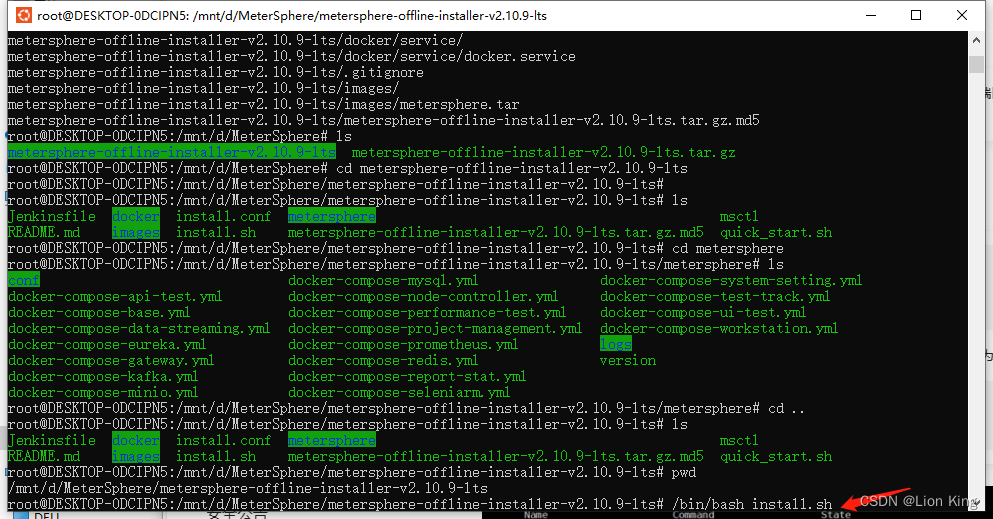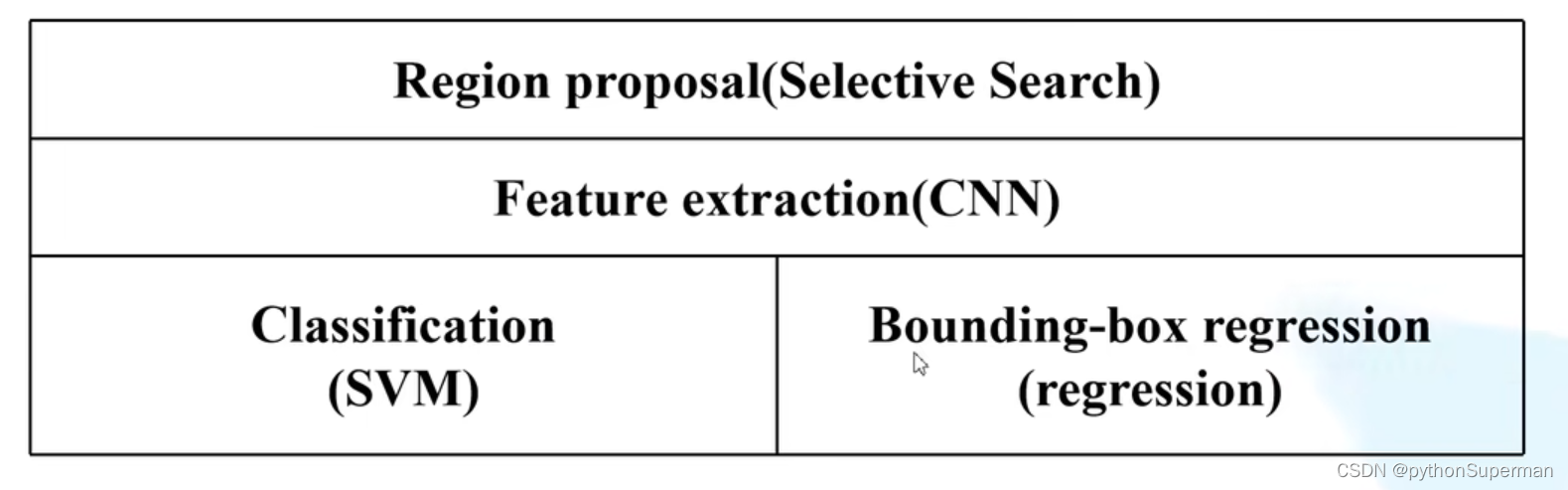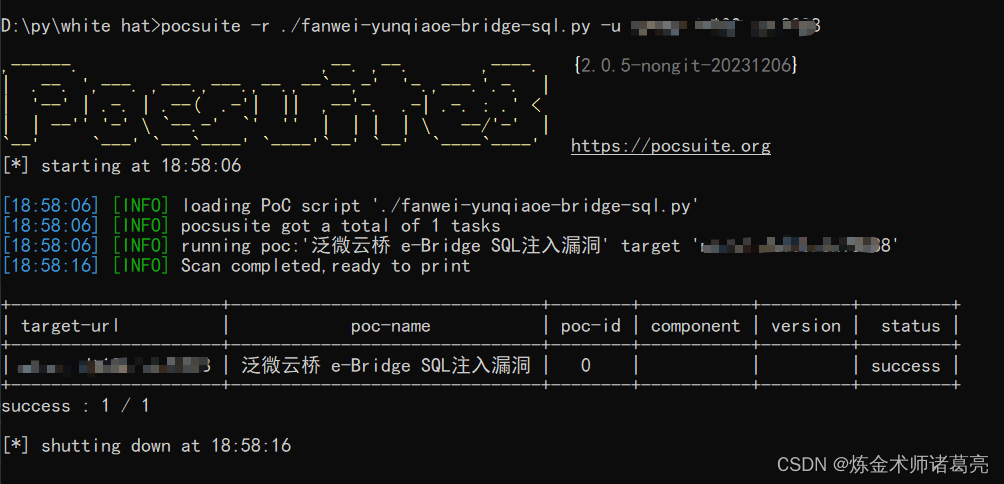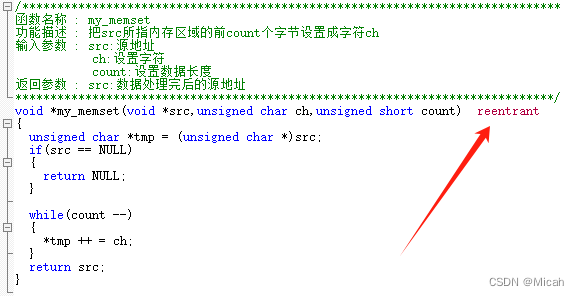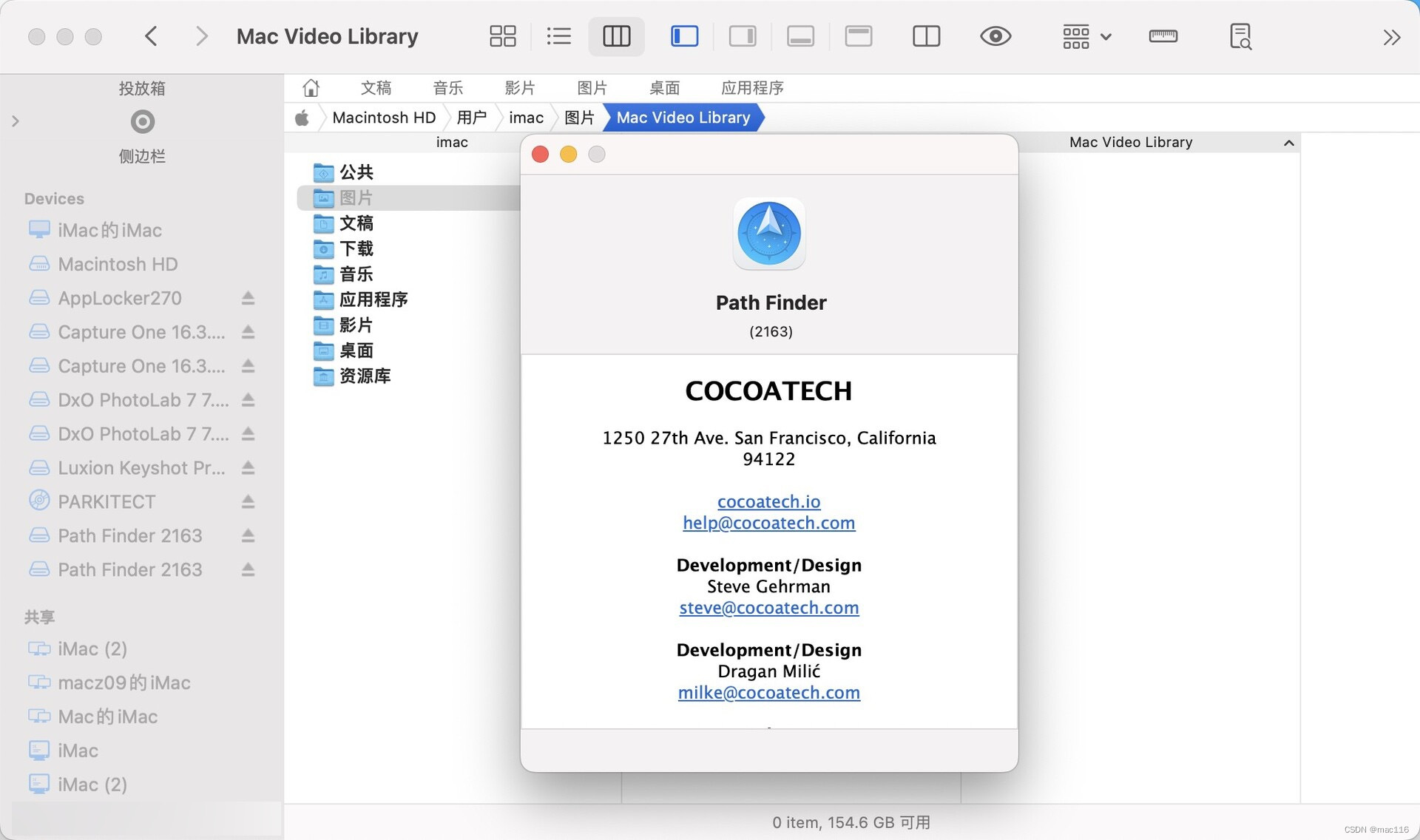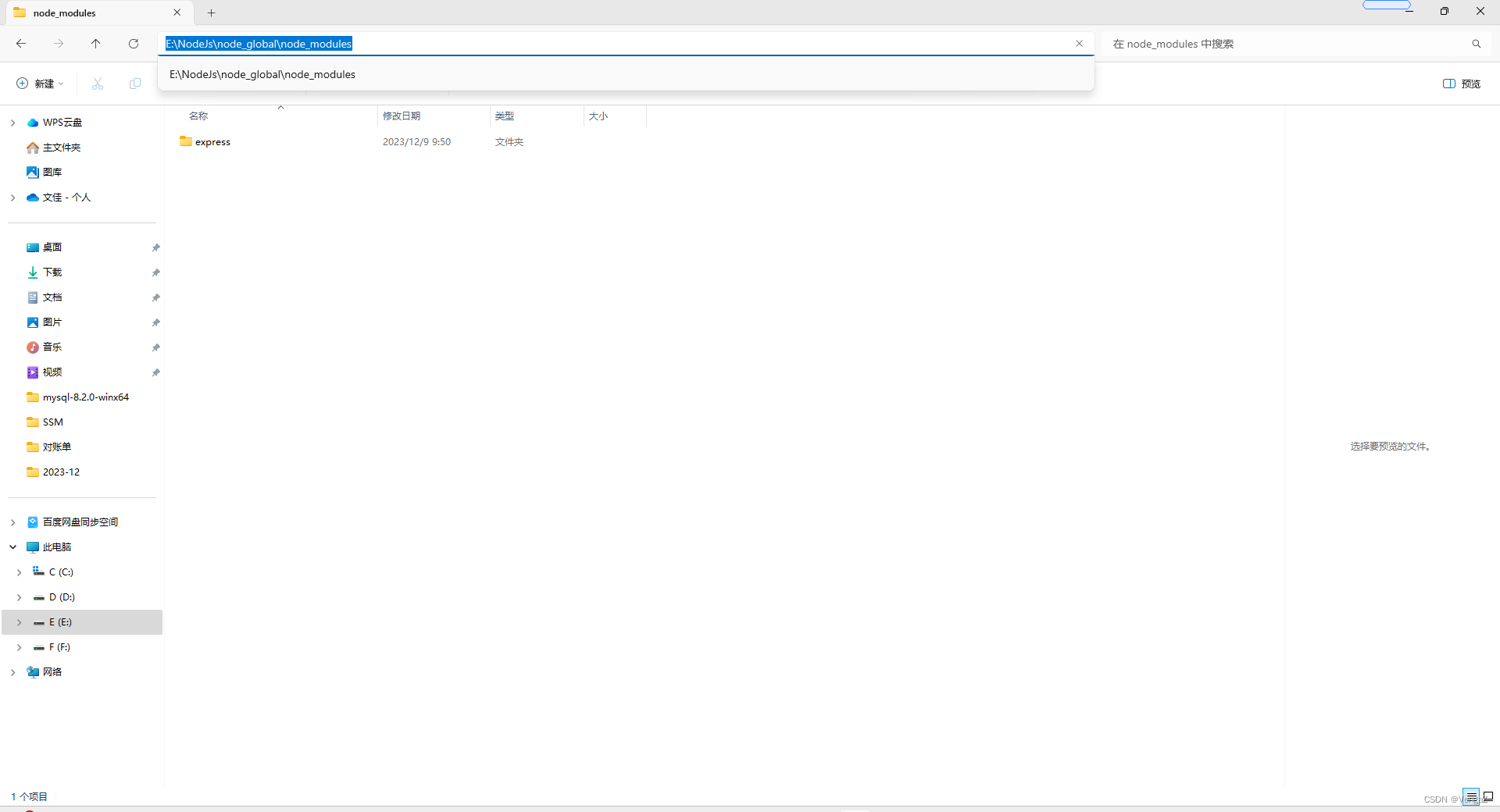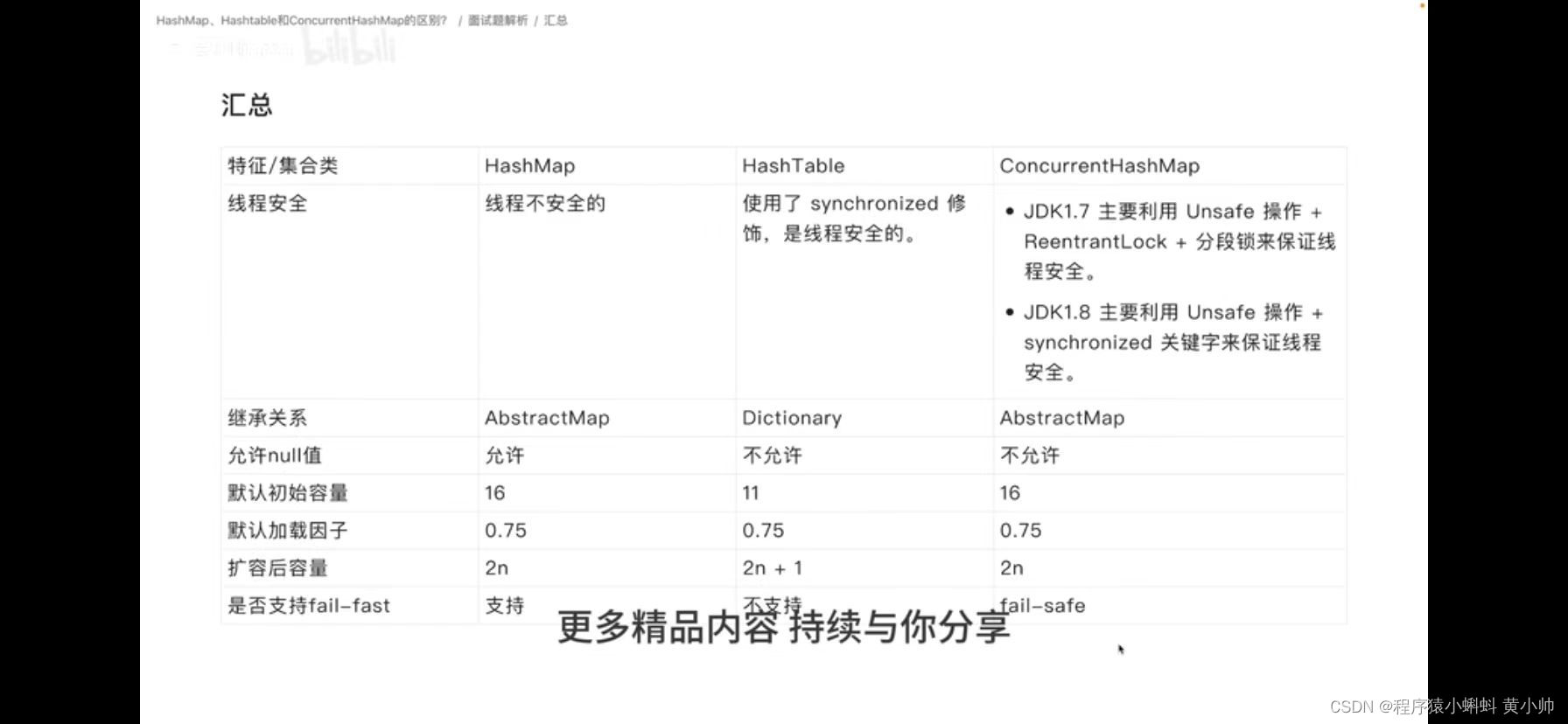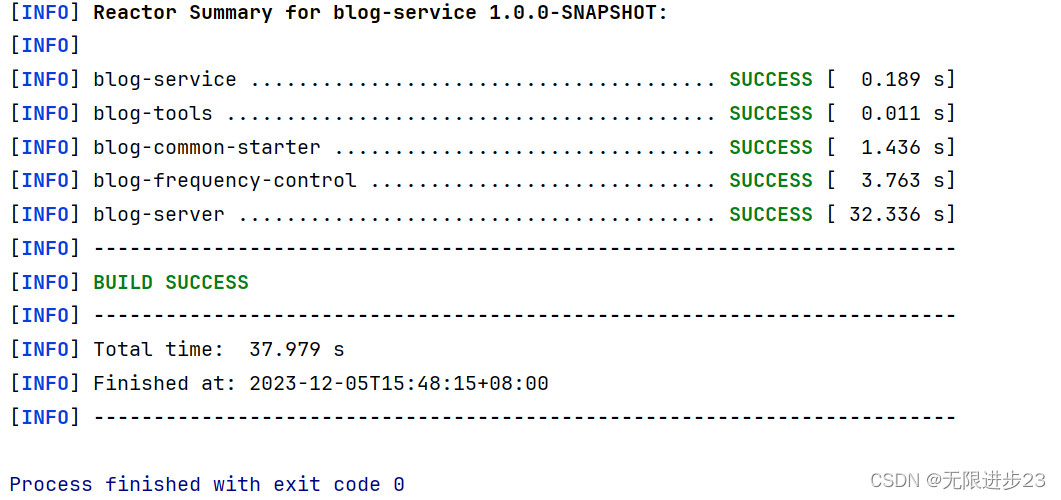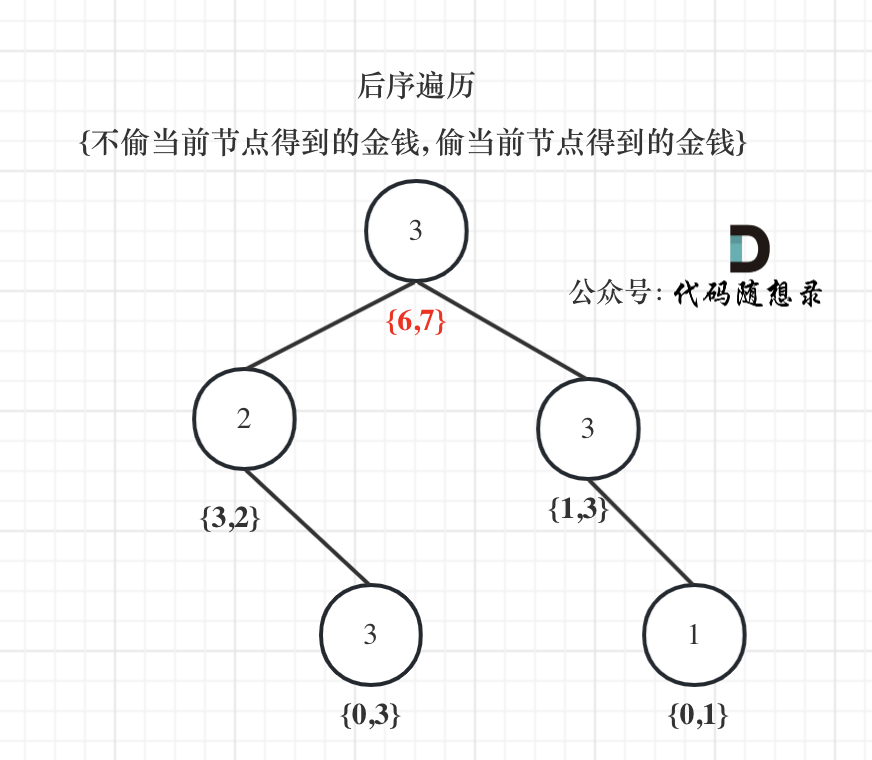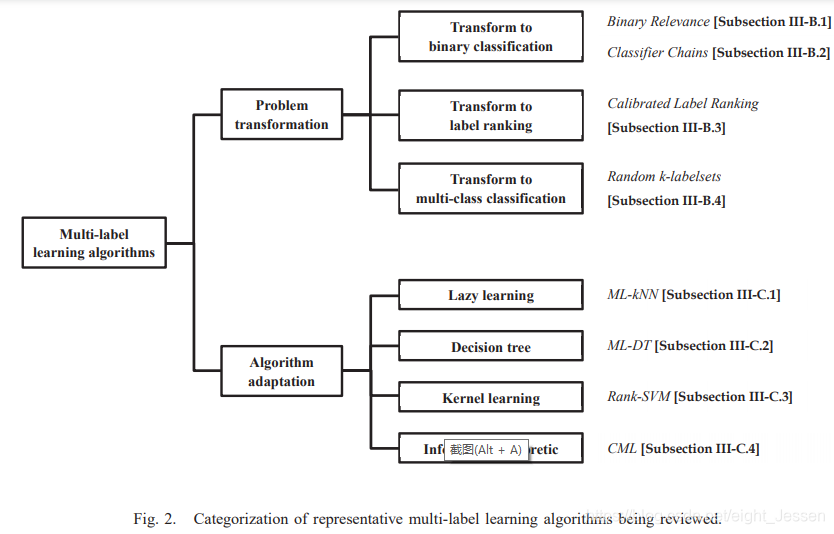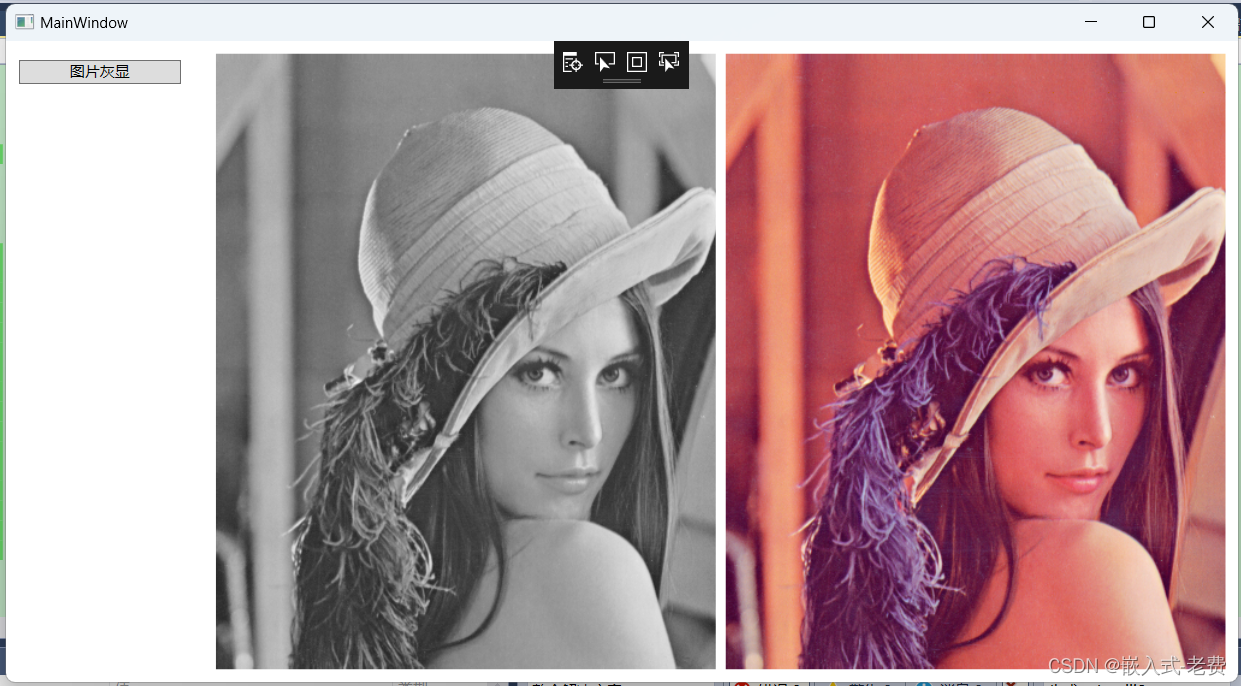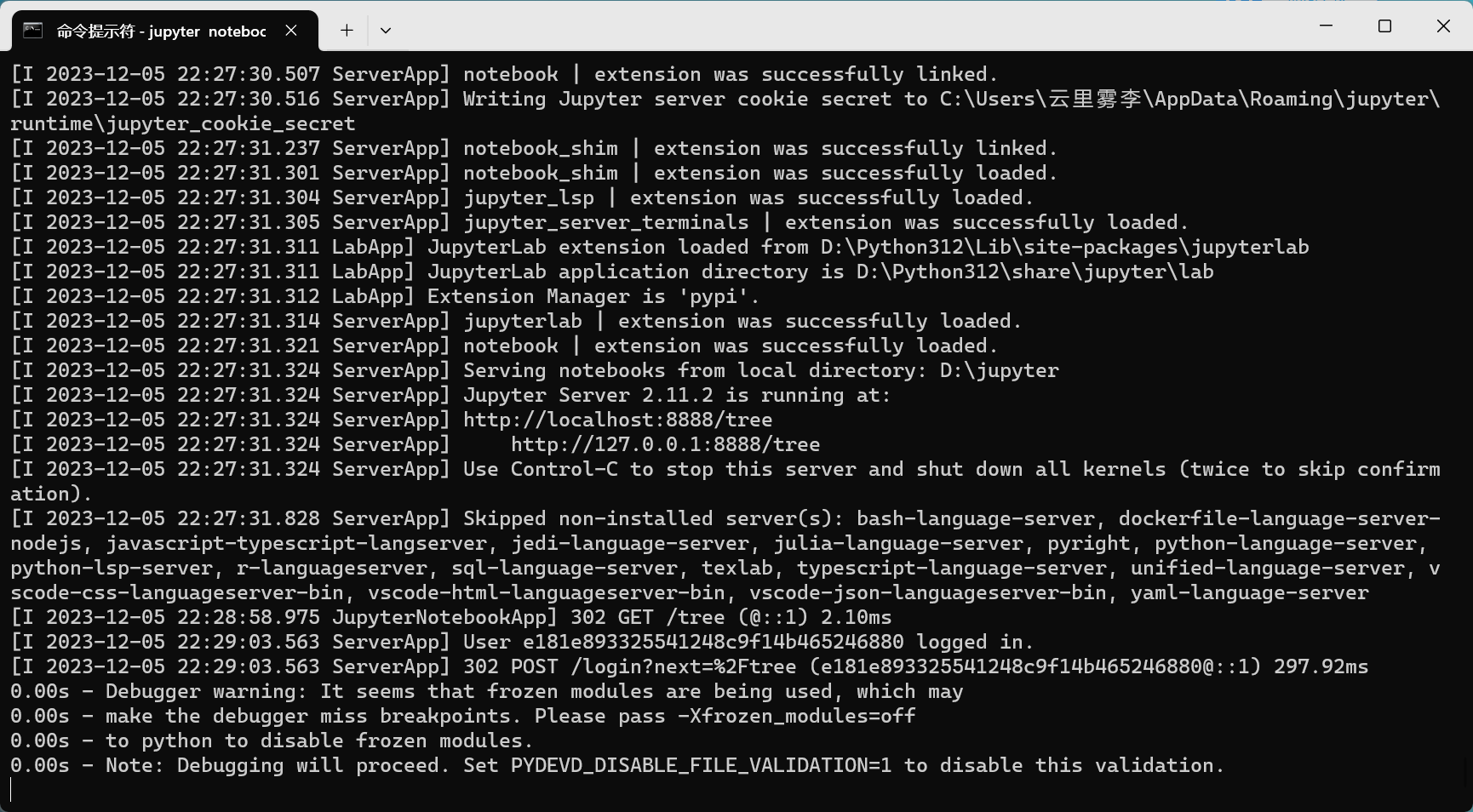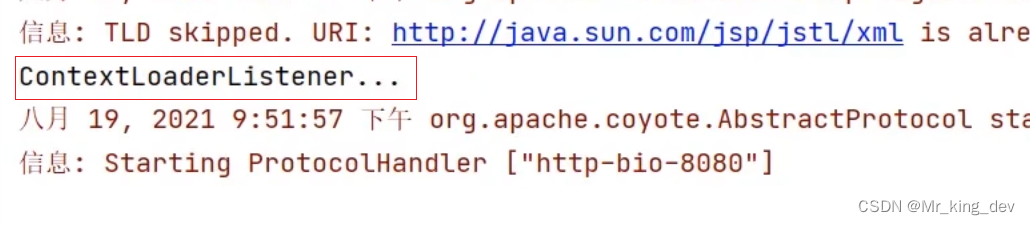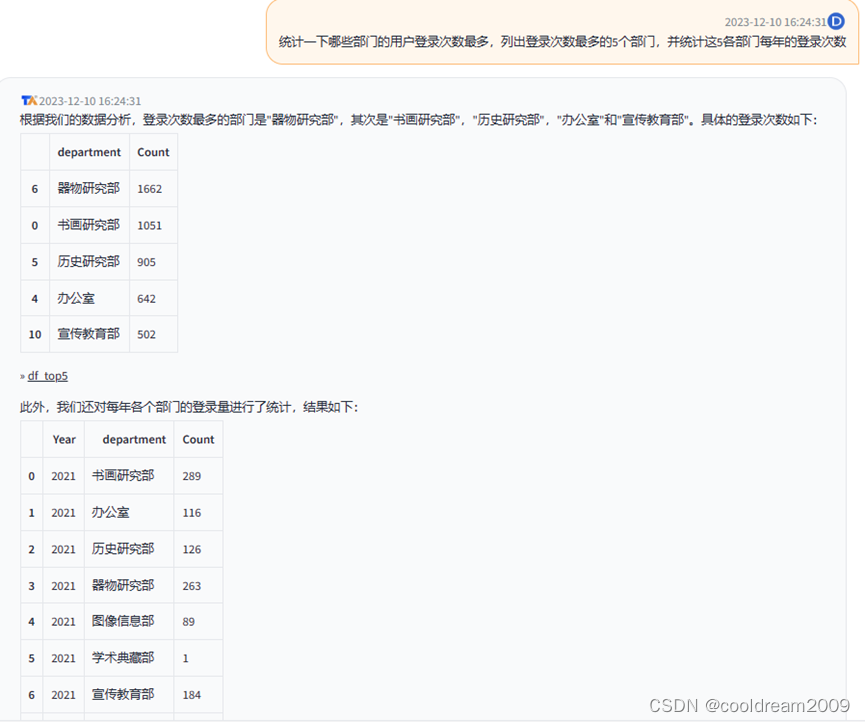文章目录
- 1. 预备条件
- 2. 基础配置
- 2.1 配置root远程登录
- 2.2 配置主机名
- 2.3 安装 ansible
- 2.4 配置互信
- 2.5 配置hosts文件
- 2.6 关闭防firewalld火墙
- 2.7 关闭 selinux
- 2.8 关闭交换分区swap
- 2.9 修改内核参数
- 2.10 安装iptables
- 2.11 开启ipvs
- 2.12 配置limits参数
- 2.13 配置 yum
- 2.14 配置时钟同步
- 2.15 journal 持久化
- 2.16 配置 history
- 2.17 依赖包安装
- 2.18 内核升级
- 3. 下载介质与安装 containerd
- 4. 安装 nfs
- 5. 安装镜像仓库
- 6. 安装etcd
- 6.1 配置 etcd 目录
- 6.2 安装签发证书工具c fssl
- 6.3 配置 etcd CA证书
- 6.4 生成证书
- 6.5 自签CA签发Etcd HTTPS证书
- 6.6 安装 etcd
- 6.7 创建 etcd 配置文件
- 6.8 创建启动服务
- 6.9 同步文件至 kube-master02 与 kube-master03
- 6.10 检查 etcd 状态
- 7. 部署 K8S master节点组件
- 7.1 安装 kubernets 二进制命令
- 7.2 部署 apiserver 组件
- 7.2.1 创建工作目录
- 7.2.2 生成kube-apiserver证书
- 7.2.3 创建token.csv文件
- 7.2.4 创建api-server的配置文件
- 7.2.5 创建服务启动文件
- 7.2.6 设置开机自启动
- 7.3 部署kubectl 组件
- 7.3.1 创建 csr 请求文件
- 7.3.2 生成客户端的证书
- 7.3.3 配置安全上下文
- 7.3.4 查看集群组件状态
- 7.4 部署kube-controller-manager 组件
- 7.4.1 创建 kube-controller-manager csr 请求文件
- 7.4.2 生成 kube-controller-manager证书
- 7.4.3 创建 kube-controller-manager 的 kubeconfig
- 7.4.4 创建kube-controller-manager配置文件
- 7.4.5 创建kube-controller-manager服务启动文件
- 7.4.6 设置kube-controller-manager开机自启动
- 7.5 部署 kube-scheduler 组件
- 7.5.1 创建 kube-scheduler 的csr 请求
- 7.5.2 生成 kube-scheduler 证书
- 7.5.3 创建 kube-scheduler 的 kubeconfig 文件
- 7.5.4 创建 kube-scheduler 配置文件
- 7.5.5 创建 kube-scheduler 服务启动文件
- 7.5.6 设置 kube-scheduler 开机自启动
- 7.5.7 检查集群状态
- 8. 部署 k8s-Worker 节点组件
- 8.1 创建工作目录
- 8.2 部署 kubelet
- 8.2.1 创建 kubelet 配置文件
- 8.2.2 配置 kubelet 参数文件
- 8.2.3 生成 bootstrap.kubeconfig 文件
- 8.2.4 配置 kubelet 启动文件
- 8.2.5 设置开机启动
- 8.2.6 批准 kubelet 证书申请并加入集群
- 8.3 部署 kube-proxy
- 8.3.1 创建 kube-proxy 配置文件
- 8.3.2 配置参数文件
- 8.3.3 生成kube-proxy.kubeconfig文件
- 8.3.4 生成 kubeconfig 文件:
- 8.3.5 创建 kube-proxy 启动服务文件
- 8.3.6 设置开机自启动
- 8.3.7 配置kubectl命令自动补全
- 9. 部署 CNI 网络
- 9.1 下载 cni-plugins 插件
- 9.2 下载 calico 插件
- 9.3 修改 calico 配置文件
- 9.4 授权 apiserver 访问 kubelet
- 10. 新增 Worker 节点
- 10.1 拷贝已部署好的 Node 相关文件到新节点
- 10.2 kubelet 证书和 kubeconfig 文件
- 10.3 修改主机名
- 10.4 设置开机自启动
- 10.5 Master 批准新 Node kubelet 证书申请
- 11. 新增 master 节点
- 11.1 拷贝文件(Master1操作)
- 11.2 删除证书文件
- 11.3 修改配置文件IP和主机名
- 11.4 设置开机自启动
- 11.5 批准 kubelet 证书申请
- 12. 集群管理
- 12.1 设置节点角色
- 12.2. master 节点设置不可调度
- 13. 部署 CoreDNS v1.10.1
- 14. 部署 ingress v1.9.4
- 11. 部署 cert-manager v1.13.2
- 11. 部署 Dashboard v3.0.0-alpha0
- 14. 部署 metrics-server v0.6.4
- 15. 部署 prometheus
1. 预备条件
系统: centos linux 7.9
192.168.10.121
cpu:4
内存:8
磁盘:60G(系统盘)(Thin Provision)
虚拟机名称:192.168.10.121-centos-7.9-kube-master01
主机名:kube-master01
192.168.10.122
cpu:4
内存:8
磁盘:60G(系统盘)(Thin Provision)
虚拟机名称:192.168.10.122-centos-7.9-kube-master02
主机名:kube-master02
192.168.10.123
cpu:4
内存:8
磁盘:60G(系统盘)(Thin Provision)
虚拟机名称:192.168.10.122-centos-7.9-kube-master03
主机名:kube-master03
192.168.10.124
cpu:4
内存:8
磁盘:60G(系统盘)(Thin Provision)
虚拟机名称:192.168.10.122-centos-7.9-kube-node01
主机名:kube-node04
192.168.10.125
cpu:4
内存:8
磁盘:60G(系统盘)(Thin Provision)
虚拟机名称:192.168.10.122-centos-7.9-kube-node02
主机名:kube-node03
192.168.10.126
cpu:4
内存:8
磁盘:60G(系统盘)(Thin Provision)
虚拟机名称:192.168.10.122-centos-7.9-kube-node03
主机名:kube-node03
192.168.10.12
cpu:4
内存:8
磁盘:60G(系统盘)(Thin Provision)
虚拟机名称:192.168.10.122-centos-7.9-kube-node05
主机名:kube-node05
软件版本
kubernetes v1.27.7
containerd_version: 1.7.5
etcd v3.5.9
calico v3.25.2
coredns v1.10.1
nerdctl v1.5.0
runc: v1.1.9
calico: "v3.25.2"
cni: "v1.3.0"
helm: "v3.12.3"
krew: "v0.4.4"
nodelocaldns: "1.22.20"
metrics_server: "v0.6.4"
ingress_nginx: "v1.9.4"
cert_manager: "v1.13.2"
pause: "3.9"
2. 基础配置
2.1 配置root远程登录
sed -i 's/PermitRootLogin no/PermitRootLogin yes/g' /etc/ssh/sshd_config
sed -i 's/#UseDNS yes/UseDNS no/g' /etc/ssh/sshd_config
systemctl restart sshd
2.2 配置主机名
hostnamectl set-hostname kube-master01
hostnamectl set-hostname kube-master02
hostnamectl set-hostname kube-master03
hostnamectl set-hostname kube-node01
hostnamectl set-hostname kube-node02
hostnamectl set-hostname kube-node03
2.3 安装 ansible
注意:这里ansible 选择性安装。步骤包含单节点执行或批量执行。
yum -y install epel-release
yum -y install ansiblecat <<EOF> /etc/ansible/hosts
[all]
kube-master01 ansible_host=192.168.10.121
kube-master02 ansible_host=192.168.10.122
kube-master03 ansible_host=192.168.10.123
kube-node01 ansible_host=192.168.10.124
kube-node02 ansible_host=192.168.10.125
kube-node03 ansible_host=192.168.10.126[k8s:children]
master
node[master]
kube-master01
kube-master02
kube-master03[node]
kube-node01
kube-node02
kube-node03
EOF
2.4 配置互信
ssh-keygen
for i in `cat /etc/ansible/hosts |grep '192.168' | awk '{print $2}' | awk -F '=' '{print $2}'`;do ssh-copy-id root@$i;doneansible all -m ping2.5 配置hosts文件
cat > /etc/hosts << EOF
127.0.0.1 localhost localhost.localdomain localhost4 localhost4.localdomain4
::1 localhost localhost.localdomain localhost6 localhost6.localdomain6192.168.10.121 kube-master01
192.168.10.122 kube-master02
192.168.10.123 kube-master03
192.168.10.124 kube-node01
192.168.10.125 kube-node02
192.168.10.126 kube-node03
192.168.10.22 registry01.ghostwritten.com
EOF批量:
ansible all -m copy -a "src=/etc/hosts dest=/etc/hosts force=yes"
ansible all -m shell -a "cat /etc/hosts"
2.6 关闭防firewalld火墙
systemctl stop firewalld ; systemctl disable firewalld批量:
ansible all -m systemd -a "name=firewalld state=stopped enabled=no"
2.7 关闭 selinux
sed -i 's/SELINUX=enforcing/SELINUX=disabled/' /etc/selinux/config
getenforce
reboot
批量:
ansible all -m lineinfile -a "path=/etc/selinux/config regexp='^SELINUX=' line='SELINUX=disabled'" -b2.8 关闭交换分区swap
sed -ri 's/.*swap.*/#&/' /etc/fstab
swapoff -a && sysctl -w vm.swappiness=0
free -h批量:
ansible all -m shell -a "sed -i '/.*swap.*/s/^/#/' /etc/fstab" -b
ansible all -m shell -a " swapoff -a && sysctl -w vm.swappiness=0"
ansible all -m shell -a " free -h"
2.9 修改内核参数
modprobe bridge && modprobe br_netfilter && modprobe ip_conntrack
cat <<EOF > /etc/sysctl.d/k8s.conf
net.bridge.bridge-nf-call-ip6tables = 1
net.bridge.bridge-nf-call-iptables = 1
net.ipv4.ip_forward = 1
kernel.pid_max = 99999
vm.max_map_count = 262144
EOF
sysctl -p /etc/sysctl.d/k8s.conf批量:
ansible all -m shell -a " modprobe bridge && modprobe br_netfilter && modprobe ip_conntrack"
ansible all -m file -a "path=/etc/sysctl.d/k8s.conf state=touch mode=0644"
ansible all -m blockinfile -a "path=/etc/sysctl.d/k8s.conf block='net.bridge.bridge-nf-call-ip6tables = 1
net.bridge.bridge-nf-call-iptables = 1
net.ipv4.ip_forward = 1
kernel.pid_max = 99999
vm.max_map_count = 262144'"
ansible all -m shell -a " sysctl -p /etc/sysctl.d/k8s.conf"
新改
cat <<EOF > /etc/sysctl.d/k8s.conf
net.ipv4.ip_forward = 1
net.bridge.bridge-nf-call-iptables = 1
fs.may_detach_mounts = 1
vm.overcommit_memory=1
vm.panic_on_oom=0
fs.inotify.max_user_watches=89100
fs.file-max=52706963
fs.nr_open=52706963
net.netfilter.nf_conntrack_max=2310720net.ipv4.tcp_keepalive_time = 600
net.ipv4.tcp_keepalive_probes = 3
net.ipv4.tcp_keepalive_intvl =15
net.ipv4.tcp_max_tw_buckets = 36000
net.ipv4.tcp_tw_reuse = 1
net.ipv4.tcp_max_orphans = 327680
net.ipv4.tcp_orphan_retries = 3
net.ipv4.tcp_syncookies = 1
net.ipv4.tcp_max_syn_backlog = 16384
net.ipv4.ip_conntrack_max = 65536
net.ipv4.tcp_max_syn_backlog = 16384
net.ipv4.tcp_timestamps = 0
net.core.somaxconn = 16384net.ipv6.conf.all.disable_ipv6 = 0
net.ipv6.conf.default.disable_ipv6 = 0
net.ipv6.conf.lo.disable_ipv6 = 0
net.ipv6.conf.all.forwarding = 1
EOFsysctl --system
ansible all -m file -a "path=/etc/sysctl.d/k8s.conf state=touch mode=0644"
ansible all -m copy -a "src=/etc/sysctl.d/k8s.conf dest=/etc/sysctl.d/"
ansible all -m shell -a "sysctl --system"
2.10 安装iptables
yum install iptables-services -y
service iptables stop && systemctl disable iptables
iptables -F批量:
ansible all -m yum -a "name=iptables-services state=present"
ansible all -m systemd -a "name=iptables state=stopped enabled=no"
ansible all -m shell -a "iptables -F"
2.11 开启ipvs
在所有master节点与node节点上面需要开启ipvs
cat > /etc/sysconfig/modules/ipvs.modules << EOF
#!/bin/bash
ipvs_modules="ip_vs ip_vs_lc ip_vs_wlc ip_vs_rr ip_vs_wrr ip_vs_lblc ip_vs_lblcr ip_vs_dh ip_vs_sh ip_vs_nq ip_vs_sed ip_vs_ftp nf_conntrack"
for kernel_module in \${ipvs_modules}; do/sbin/modinfo -F filename \${kernel_module} > /dev/null 2>&1if [ 0 -eq 0 ]; then/sbin/modprobe \${kernel_module}fi
done
EOFchmod 755 /etc/sysconfig/modules/ipvs.modules && bash /etc/sysconfig/modules/ipvs.modules && lsmod | grep ip_vs批量:
ansible all -m copy -a "src=/etc/sysconfig/modules/ipvs.modules dest=/etc/sysconfig/modules/ipvs.modules"ansible all -m shell -a "chmod 755 /etc/sysconfig/modules/ipvs.modules && bash /etc/sysconfig/modules/ipvs.modules && lsmod | grep ip_vs"2.12 配置limits参数
echo "* soft nofile 65536" >> /etc/security/limits.conf
echo "* hard nofile 65536" >> /etc/security/limits.conf
echo "* soft nproc 65536" >> /etc/security/limits.conf
echo "* hard nproc 65536" >> /etc/security/limits.conf
echo "* soft memlock unlimited" >> /etc/security/limits.conf
echo "* hard memlock unlimited" >> /etc/security/limits.conf批量:ansible all -m lineinfile -a "path=/etc/security/limits.conf line='* soft nofile 65536\n* hard nofile 65536\n* soft nproc 65536\n* hard nproc 65536\n* soft memlock unlimited\n* hard memlock unlimited'" -b
2.13 配置 yum
ansible all -m shell -a "mv /etc/yum.repos.d /tmp"
ansible all -m shell -a "mkdir -p /etc/yum.repos.d"
wget -O /etc/yum.repos.d/CentOS-Base.repo http://mirrors.aliyun.com/repo/Centos-7.repo
ansible all -m copy -a " src=/etc/yum.repos.d/CentOS-Base.repo dest=/etc/yum.repos.d/"
ansible all -m shell -a "yum clean all && yum repolist"
2.14 配置时钟同步
注意:时间配置内部NTP服务器,需要提供NTP地址。
yum install -y htop tree wget jq git net-tools ntpdate
timedatectl set-timezone Asia/Shanghai && date && echo 'Asia/Shanghai' > /etc/timezone
date && ntpdate -u ntp01.ghostwritten.com.cn && date
echo '0,10,20,30,40,50 * * * * /usr/sbin/ntpdate -u ntp01.ghostwritten.com.cn ' >> /var/spool/cron/root && crontab -l
service crond restart && service crond status批量:
ansible all -m shell -a "yum install -y htop tree wget jq git net-tools ntpdate"
ansible all -m shell -a "timedatectl set-timezone Asia/Shanghai && date && echo 'Asia/Shanghai' > /etc/timezone"
ansible all -m shell -a "date && ntpdate -u ntp01.ghostwritten.com.cn && date"
ansible all -m shell -a "echo '0,10,20,30,40,50 * * * * /usr/sbin/ntpdate -u ntp01.ghostwritten.com.cn ' >> /var/spool/cron/root && crontab -l"
ansible all -m systemd -a "name=crond state=restarted"2.15 journal 持久化
sed -i 's/#Storage=auto/Storage=auto/g' /etc/systemd/journald.conf && mkdir -p /var/log/journal && systemd-tmpfiles --create --prefix /var/log/journal
systemctl restart systemd-journald.service
ls -al /var/log/journal批量:
ansible all -m shell -a "sed -i 's/#Storage=auto/Storage=auto/g' /etc/systemd/journald.conf && mkdir -p /var/log/journal && systemd-tmpfiles --create --prefix /var/log/journal"
ansible all -m systemd -a "name=systemd-journald.service state=restarted"
2.16 配置 history
echo 'export HISTTIMEFORMAT="%Y-%m-%d %T"' >> ~/.bashrc && source ~/.bashrc批量:
ansible all -m shell -a "echo 'export HISTTIMEFORMAT=\"%Y-%m-%d %T\"' >> ~/.bashrc && source ~/.bashrc"
2.17 依赖包安装
yum -y install openssl-devel libnl libnl-3 libnl-devel.x86_64 gcc gcc-c++ autoconf automake make zlib zlib-devel unzip conntrack ipvsadm nfs-utils -y
2.18 内核升级
- Linux CentOS7.x 升级内核的方法
3. 下载介质与安装 containerd
下载介质与安装 containerd 软件脚本如下:
#!/bin/bashname=`basename $0 .sh`
ENABLE_DOWNLOAD=${ENABLE_DOWNLOAD:-true}
BASE_DIR="$( dirname "$( readlink -f "${0}" )" )"
REGISTRY='registry01.ghostwritten.com'if [ ! -e files ]; thenmkdir -p files
fiFILES_DIR=./files
IMAGES_DIR=./images# download files, if not found
download() {url=$1dir=$2filename=$(basename $1)mkdir -p ${FILES_DIR}/$dirif [ ! -e ${FILES_DIR}/$dir/$filename ]; thenecho "==> download $url"(cd ${FILES_DIR}/$dir && curl -SLO $1)fi
}download_files() {if $ENABLE_DOWNLOAD; then# TODO: These version must be same as kubespray. Refer `roles/downloads/defaults/main.yml` of kubespray.RUNC_VERSION=1.1.9CONTAINERD_VERSION=1.7.5NERDCTL_VERSION=1.5.0CRICTL_VERSION=1.27.1CNI_VERSION=1.3.0DASHBOARD_VERSION=3.0.0-alpha0METRICS_VERSION=0.6.4HELM_VERSION=3.13.2ETCD_VERSION=3.5.9KUBERNETES_VERSION=2.17.7CFSSL_VERSION=1.6.4CALICO_VERSION=3.25.2download https://github.com/opencontainers/runc/releases/download/v${RUNC_VERSION}/runc.amd64 runc/v${RUNC_VERSION}download https://github.com/containerd/containerd/releases/download/v${CONTAINERD_VERSION}/containerd-${CONTAINERD_VERSION}-linux-amd64.tar.gzdownload https://github.com/containerd/nerdctl/releases/download/v${NERDCTL_VERSION}/nerdctl-${NERDCTL_VERSION}-linux-amd64.tar.gzdownload https://github.com/kubernetes-sigs/cri-tools/releases/download/${CRICTL_VERSION}/crictl-${CRICTL_VERSION}-linux-amd64.tar.gzdownload https://github.com/containernetworking/plugins/releases/download/v${CNI_VERSION}/cni-plugins-linux-amd64-v${CNI_VERSION}.tgz kubernetes/cnidownload https://raw.githubusercontent.com/kubernetes/dashboard/v${DASHBOARD_VERSION}/charts/kubernetes-dashboard.yaml kubernetes/dashboarddownload https://raw.githubusercontent.com/kubernetes/ingress-nginx/main/deploy/static/provider/baremetal/deploy.yaml kubernetes/ingress-nginxdownload https://raw.githubusercontent.com/coredns/deployment/master/kubernetes/coredns.yaml.sed kubernetes/corednsdownload https://github.com/kubernetes-sigs/metrics-server/releases/download/v${METRICS_VERSION}/components.yaml kubernetes/metrics-serverdownload https://get.helm.sh/helm-v${HELM_VERSION}-linux-amd64.tar.gz download https://github.com/etcd-io/etcd/releases/download/v${ETCD_VERSION}/etcd-v${ETCD_VERSION}-linux-amd64.tar.gz download https://dl.k8s.io/v${KUBERNETES_VERSION}/kubernetes-server-linux-amd64.tar.gz kubernetesdownload https://github.com/cloudflare/cfssl/releases/download/v${CFSSL_VERSION}/cfssl_${CFSSL_VERSION}_linux_amd64 cfssldownload https://github.com/cloudflare/cfssl/releases/download/v${CFSSL_VERSION}/cfssljson_${CFSSL_VERSION}_linux_amd64 cfssldownload https://github.com/cloudflare/cfssl/releases/download/v${CFSSL_VERSION}/cfssl-certinfo_${CFSSL_VERSION}_linux_amd64 cfssldownload https://github.com/projectcalico/calico/releases/download/v${CALICO_VERSION}/calicoctl-linux-amd64 kubernetes/calicodownload https://github.com/projectcalico/calico/archive/v${CALICO_VERSION}.tar.gz kubernetes/calicoelseFILES_DIR=./files
fi}download_images() {mkdir -p ${IMAGES_DIR}cp ${BASE_DIR}/images.sh ${IMAGES_DIR}cp ${BASE_DIR}/images.txt ${IMAGES_DIR}for image in `cat ${BASE_DIR}/images.txt`;doimage_name=`echo $image | awk -F ':' '{print $1}' | sed 's/\//\_/g'`image_version=`echo $image | awk -F ':' '{print $2}'`if ! $docker pull $image;then$docker pull $imagefi$docker save -o ${RELEASE_DIR}/images/${image_name}_${image_version}.tar $imagedone}select_latest() {local latest=$(ls $* | tail -1)if [ -z "$latest" ]; thenecho "No such file: $*"exit 1fiecho $latest
}install_runc() {# Install runc
echo "==> Install runc"
sudo cp $(select_latest "${FILES_DIR}/runc/v*/runc.amd64") /usr/local/bin/runc
sudo chmod 755 /usr/local/bin/runc}install_nerdctl() {
# Install nerdctl
echo "==> Install nerdctl"
tar xvf $(select_latest "${FILES_DIR}/nerdctl-*-linux-amd64.tar.gz") -C /tmp
sudo cp /tmp/nerdctl /usr/local/bin}install_crictl () {
# Install crictl plugins
echo "==> Install crictl plugins"
sudo tar xvzf $(select_latest "${FILES_DIR}/crictl-v*-linux-amd64.tar.gz") -C /usr/local/bincat > /etc/crictl.yaml <<EOF
runtime-endpoint: unix:///run/containerd/containerd.sock
image-endpoint: unix:///run/containerd/containerd.sock
timeout: 10
debug: false
EOF}install_containerd() {
# Install containerdecho "==> Install containerd"cat <<EOF | sudo tee /etc/modules-load.d/containerd.conf
overlay
br_netfilter
EOF
systemctl restart systemd-modules-load.service
cat <<EOF | sudo tee /etc/sysctl.d/99-kubernetes-cri.conf
net.bridge.bridge-nf-call-iptables = 1
net.ipv4.ip_forward = 1
net.bridge.bridge-nf-call-ip6tables = 1
EOF
sysctl --systemsudo tar xvf $(select_latest "${FILES_DIR}/containerd-*-linux-amd64.tar.gz") --strip-components=1 -C /usr/local/bincat <<EOF> /etc/systemd/system/containerd.service
# Copyright The containerd Authors.
#
# Licensed under the Apache License, Version 2.0 (the "License");
# you may not use this file except in compliance with the License.
# You may obtain a copy of the License at
#
# http://www.apache.org/licenses/LICENSE-2.0
#
# Unless required by applicable law or agreed to in writing, software
# distributed under the License is distributed on an "AS IS" BASIS,
# WITHOUT WARRANTIES OR CONDITIONS OF ANY KIND, either express or implied.
# See the License for the specific language governing permissions and
# limitations under the License.[Unit]
Description=containerd container runtime
Documentation=https://containerd.io
After=network.target local-fs.target[Service]
ExecStartPre=-/sbin/modprobe overlay
ExecStart=/usr/local/bin/containerdType=notify
Delegate=yes
KillMode=process
Restart=always
RestartSec=5
# Having non-zero Limit*s causes performance problems due to accounting overhead
# in the kernel. We recommend using cgroups to do container-local accounting.
LimitNPROC=infinity
LimitCORE=infinity
LimitNOFILE=infinity
# Comment TasksMax if your systemd version does not supports it.
# Only systemd 226 and above support this version.
TasksMax=infinity
OOMScoreAdjust=-999[Install]
WantedBy=multi-user.target
EOFsudo mkdir -p \/etc/systemd/system/containerd.service.d \/etc/containerd \/var/lib/containerd \/run/containerdcontainerd config default | tee /etc/containerd/config.tomlsed -i "s#SystemdCgroup\ \=\ false#SystemdCgroup\ \=\ true#g" /etc/containerd/config.toml
cat /etc/containerd/config.toml | grep SystemdCgroupsed -i "s#registry.k8s.io/pause:3.8#${REGISTRY}/library/pause:3.9#g" /etc/containerd/config.toml
cat /etc/containerd/config.toml | grep sandbox_imagelocal config='/etc/containerd/config.toml'
if grep -q "registry.mirrors]" $config;thenregistry_mirrors=$(grep "registry.mirrors]" $config | awk '{print $1}' | sed 's/\[/\\\[/g;s/\]/\\\]/g;s/\./\\\./g;s/\"/\\\"/g' )sudo sed -i "/${registry_mirrors}/ a\ \ \ \ \ \ \ \ \[plugins.\"io.containerd.grpc.v1.cri\".registry.mirrors.\"${REGISTRY}\"]\n\ \ \ \ \ \ \ \ \ \ endpoint = [\"http://${REGISTRY}\"]" $config
elsesudo sed -i '/\[plugins\.\"io\.containerd\.grpc\.v1\.cri\"\.registry\]/ a\ \ \ \ \ \ [plugins.\"io.containerd.grpc.v1.cri\".registry.mirrors]\n\ \ \ \ \ \ \ \ [plugins.\"io.containerd.grpc.v1.cri\".registry.mirrors.\"${REGISTRY}\"]\n\ \ \ \ \ \ \ \ \ \ endpoint = [\"http://${REGISTRY}\"]' $config
fiecho "==> Start containerd"
sudo systemctl daemon-reload && sudo systemctl enable --now containerd && sudo systemctl restart containerd && sudo systemctl status containerd | grep Active
}install_cni() {
# Install cni plugins
echo "==> Install CNI plugins"
sudo mkdir -p /opt/cni/bin
sudo tar xvzf $(select_latest "${FILES_DIR}/kubernetes/cni/cni-plugins-linux-amd64-v*.tgz") -C /opt/cni/bin}action=$1case $action ind )download_files#download_images;;i|install)install_nerdctlinstall_crictlinstall_runcinstall_containerdinstall_cni;;*)echo "Usage: $name [d|i]"echo "sh $name d: it is download packages."echo "sh$name i: it is install packages.";;
esac
exit 0
下载介质,会下载所有安装所需介质
注意:下载需要网络出海功能
sh download-containerd.sh d
[root@kube-master01 containerd]# sh download.sh d
==> download https://raw.githubusercontent.com/kubernetes/dashboard/v3.0.0-alpha0/charts/kubernetes-dashboard.yaml% Total % Received % Xferd Average Speed Time Time Time CurrentDload Upload Total Spent Left Speed
100 11486 100 11486 0 0 7228 0 0:00:01 0:00:01 --:--:-- 7232
==> download https://raw.githubusercontent.com/kubernetes/ingress-nginx/main/deploy/static/provider/baremetal/deploy.yaml% Total % Received % Xferd Average Speed Time Time Time CurrentDload Upload Total Spent Left Speed
100 16232 100 16232 0 0 11893 0 0:00:01 0:00:01 --:--:-- 11891
==> download https://raw.githubusercontent.com/coredns/deployment/master/kubernetes/coredns.yaml.sed% Total % Received % Xferd Average Speed Time Time Time CurrentDload Upload Total Spent Left Speed
100 4490 100 4490 0 0 3675 0 0:00:01 0:00:01 --:--:-- 3677
==> download https://github.com/kubernetes-sigs/metrics-server/releases/download/v0.6.4/components.yaml% Total % Received % Xferd Average Speed Time Time Time CurrentDload Upload Total Spent Left Speed0 0 0 0 0 0 0 0 --:--:-- 0:00:01 --:--:-- 0
100 4186 100 4186 0 0 1953 0 0:00:02 0:00:02 --:--:-- 11824
==> download https://get.helm.sh/helm-v3.13.2-linux-amd64.tar.gz% Total % Received % Xferd Average Speed Time Time Time CurrentDload Upload Total Spent Left Speed
100 15.4M 100 15.4M 0 0 850k 0 0:00:18 0:00:18 --:--:-- 1169k
==> download https://github.com/etcd-io/etcd/releases/download/v3.5.9/etcd-v3.5.9-linux-amd64.tar.gz% Total % Received % Xferd Average Speed Time Time Time CurrentDload Upload Total Spent Left Speed0 0 0 0 0 0 0 0 --:--:-- 0:00:01 --:--:-- 0
100 18.4M 100 18.4M 0 0 764k 0 0:00:24 0:00:24 --:--:-- 794k
==> download https://dl.k8s.io/v2.17.7/kubernetes-server-linux-amd64.tar.gz% Total % Received % Xferd Average Speed Time Time Time CurrentDload Upload Total Spent Left Speed
100 138 100 138 0 0 158 0 --:--:-- --:--:-- --:--:-- 158
100 233 100 233 0 0 132 0 0:00:01 0:00:01 --:--:-- 568
==> download https://github.com/cloudflare/cfssl/releases/download/v1.6.4/cfssl_1.6.4_linux_amd64% Total % Received % Xferd Average Speed Time Time Time CurrentDload Upload Total Spent Left Speed0 0 0 0 0 0 0 0 --:--:-- 0:00:01 --:--:-- 0
100 11.4M 100 11.4M 0 0 717k 0 0:00:16 0:00:16 --:--:-- 1113k
==> download https://github.com/cloudflare/cfssl/releases/download/v1.6.4/cfssljson_1.6.4_linux_amd64% Total % Received % Xferd Average Speed Time Time Time CurrentDload Upload Total Spent Left Speed0 0 0 0 0 0 0 0 --:--:-- 0:00:01 --:--:-- 0
100 7464k 100 7464k 0 0 652k 0 0:00:11 0:00:11 --:--:-- 652k
==> download https://github.com/cloudflare/cfssl/releases/download/v1.6.4/cfssl-certinfo_1.6.4_linux_amd64% Total % Received % Xferd Average Speed Time Time Time CurrentDload Upload Total Spent Left Speed0 0 0 0 0 0 0 0 --:--:-- 0:00:01 --:--:-- 0
100 9336k 100 9336k 0 0 684k 0 0:00:13 0:00:13 --:--:-- 1024k
==> download https://github.com/projectcalico/calico/releases/download/v3.25.2/calicoctl-linux-amd64% Total % Received % Xferd Average Speed Time Time Time CurrentDload Upload Total Spent Left Speed0 0 0 0 0 0 0 0 --:--:-- 0:00:01 --:--:-- 0
100 60.8M 100 60.8M 0 0 685k 0 0:01:30 0:01:30 --:--:-- 864k
==> download https://github.com/projectcalico/calico/archive/v3.25.2.tar.gz% Total % Received % Xferd Average Speed Time Time Time CurrentDload Upload Total Spent Left Speed0 0 0 0 0 0 0 0 --:--:-- 0:00:01 --:--:-- 00 0 0 22.7M 0 0 755k 0 --:--:-- 0:00:30 --:--:-- 815k
下载后,在每台节点安装 containerd以及镜像管理的工具。直接执行
sh download.sh i
4. 安装 nfs
共享介质其他节点,方便其他节点安装
kube-master01
yum -y install nfs-utils
cat <<EOF> /etc/exports
/root/k8s-offline-binary-install *(rw,no_root_squash)
EOF
systemctl start nfs-server && systemctl enable nfs-server
exportfs -rv
ansible all -m shell -a "yum -y install nfs-utils" --limit 'all:!kube-master01'
ansible all -m shell -a "showmount -e 192.168.10.121" --limit 'all:!kube-master01'
ansible all -m shell -a "mkdir /opt/k8s" --limit 'all:!kube-master01'
ansible all -m shell -a "mount -t nfs 192.168.10.121:/root/k8s-offline-binary-install /opt/k8s" --limit 'all:!kube-master01'
ansible all -m shell -a "df -Th" --limit 'all:!kube-master01'
5. 安装镜像仓库
如果已有镜像仓库,例如harbor 则无需再安装
- Centos 7.9 Install Docker Insecure Registry
- centos 7.9 部署 harbor 镜像仓库实践
推送镜像入库
当前目录
$ ls
download.sh files images images.sh images.txt
- download.sh: 下载介质(包、镜像)并安装 containerd
- file: 存放介质包
- images: 存放镜像包
- images.sh 解压镜像包并打标签推送镜像入私有仓库
- images.txt 镜像列表
镜像推送入库脚本如下
cat images.sh
#!/bin/bashtype=$1
registry_name=${2:-'registry.infini:5000'}
registry_project=${3:-''}
docker=/usr/bin/docker
BASE_DIR="$(dirname "$(readlink -f "${0}")")"
IMAGES_DIR=${BASE_DIR}/imagesload_images() {for i in `ls ${BASE_DIR}/*.tar`do sudo $docker load -i ${IMAGES_DIR}/$idone}save_images() {mkdir -p ${IMAGES_DIR}cp ${BASE_DIR}/images.sh ${IMAGES_DIR}cp ${BASE_DIR}/images.txt ${IMAGES_DIR}for image in `cat ${BASE_DIR}/images.txt`;doimage_name=`echo $image | awk -F ':' '{print $1}' | sed 's/\//\_/g'`image_version=`echo $image | awk -F ':' '{print $2}'`if [[ "$(docker images -q $image 2> /dev/null)" == "" ]];then$docker pull $imagefiif [[ "$(ls ${IMAGES_DIR} | grep ${image_name} | grep ${image_version})" == "" ]] ;then$docker save -o ${IMAGES_DIR}/${image_name}_${image_version}.tar $imagefidone}push_images() {while read -r line
doimage_repo=`echo $line | awk -F '/' '{print $1}'`image_name=`echo $line | awk -F '/' '{print $NF}' | awk -F ':' '{print $1}'`pro_name=`echo $line | awk -F'/' '{split($(NF-1), arr, ":"); print arr[1]}'`image_tag=`echo $line | awk -F '/' '{print $NF}' | awk -F ':' '{print $2}'`#echo "docker tag $line ${registry_name}/k8s-public/${pro_name}/${image_name}:${image_tag}"if [[ ${registry_project} == '' ]]; thenimage_new="${registry_name}/${pro_name}/${image_name}:${image_tag}"elseimage_new="${registry_name}/${registry_project}/${pro_name}/${image_name}:${image_tag}"fidocker tag $line ${image_new}docker push ${image_new}# sudo docker push ${registry_name}/${image_name}:${image_tag}done < ${BASE_DIR}/images.txt}case $type in s|save)save_images;;p|push)load_imagespush_images;;*)echo "Usage: $name [s|p]"echo "info: [$name s] is pull images and save images "echo "info: [$name p] is load images and push images "exit 1;;
esac
exit 0
推送入库,推送前要确认执行命令类型,第一个参数是push,第二个参数是镜像仓库地址,例如:registry01.ghostwritten.com;第三个参数是项目名。
执行示例如下:
sh images.sh push registry01.ghostwritten.com library
6. 安装etcd
注意:etcd集群搭建在主机kube-master01、kube-master02、kube-master03上操作。另外,下面etcd 证书配置、安装操作,仅在kube-master01执行。
6.1 配置 etcd 目录
mkdir -p /etc/etcd/ssl/
mkdir -p /etc/etcd/cfg
6.2 安装签发证书工具c fssl
wget https://github.com/cloudflare/cfssl/releases/download/v1.6.4/cfssl_1.6.4_linux_amd64
wget https://github.com/cloudflare/cfssl/releases/download/v1.6.4/cfssljson_1.6.4_linux_amd64
wget https://github.com/cloudflare/cfssl/releases/download/v1.6.4/cfssl-certinfo_1.6.4_linux_amd64
for i in `ls cfssl*` ; do mv $i ${i%%_*} ; done
cp -a cfssl* /usr/local/bin/
chmod +x /usr/local/bin/cfssl*
echo "export PATH=/usr/local/bin:$PATH" >>/etc/profile6.3 配置 etcd CA证书
cd /etc/etcd/ssl
cat > ca-config.json << EOF
{"signing": {"default": {"expiry": "876000h"},"profiles": {"www": {"expiry": "876000h","usages": ["signing","key encipherment","server auth","client auth"]}}}
}
EOFcat > ca-csr.json << EOF
{"CN": "etcd CA","key": {"algo": "rsa","size": 2048},"names": [{"C": "CN","L": "Shanghai","ST": "Shanghai"}]
}
EOF6.4 生成证书
$ cfssl gencert -initca ca-csr.json | cfssljson -bare ca
2023/09/09 19:01:08 [INFO] generating a new CA key and certificate from CSR
2023/09/09 19:01:08 [INFO] generate received request
2023/09/09 19:01:08 [INFO] received CSR
2023/09/09 19:01:08 [INFO] generating key: rsa-2048
2023/09/09 19:01:09 [INFO] encoded CSR
2023/09/09 19:01:09 [INFO] signed certificate with serial number 138414421117420972973835238652637837605026477450
$ ls
ca-config.json ca.csr ca-csr.json ca-key.pem ca.pem6.5 自签CA签发Etcd HTTPS证书
创建证书申请文件
文件hosts字段中IP为所有etcd节点的集群内部通信IP,不要漏了!为了方便后期扩容可以多写几个ip预留扩容
cat > etcd-csr.json << EOF
{"CN": "etcd","hosts": ["192.168.10.121","192.168.10.122","192.168.10.123"],"key": {"algo": "rsa","size": 2048},"names": [{"C": "CN","L": "Shanghai","ST": "Shanghai"}]
}
EOF
生成证书
$ cfssl gencert -ca=ca.pem -ca-key=ca-key.pem -config=ca-config.json -profile=www etcd-csr.json | cfssljson -bare etcd#生成了一个证书和秘钥
$ ls etcd*pem
etcd-key.pem etcd.pem
6.6 安装 etcd
以下在etcd节点1上操作就行,然后把生成的文件拷贝到其他etcd集群主机。
wget https://github.com/etcd-io/etcd/releases/download/v3.5.9/etcd-v3.5.9-linux-amd64.tar.gz
tar zxvf etcd-v3.5.9-linux-amd64.tar.gz
cp -a etcd-v3.5.9-linux-amd64/{etcd,etcdctl} /usr/local/bin/
6.7 创建 etcd 配置文件
cat > /etc/etcd/cfg/etcd.conf << EOF
#[Member]
ETCD_NAME="etcd-1"
ETCD_DATA_DIR="/var/lib/etcd/default.etcd"
ETCD_LISTEN_PEER_URLS="https://192.168.10.121:2380"
ETCD_LISTEN_CLIENT_URLS="https://192.168.10.121:2379"
#[Clustering]
ETCD_INITIAL_ADVERTISE_PEER_URLS="https://192.168.10.121:2380"
ETCD_ADVERTISE_CLIENT_URLS="https://192.168.10.121:2379"
ETCD_INITIAL_CLUSTER="etcd-1=https://192.168.10.121:2380,etcd-2=https://192.168.10.122:2380,etcd-3=https://192.168.10.123:2380"
ETCD_INITIAL_CLUSTER_TOKEN="etcd-cluster"
ETCD_INITIAL_CLUSTER_STATE="new"
EOF
6.8 创建启动服务
cat > /usr/lib/systemd/system/etcd.service << EOF
[Unit]
Description=Etcd Server
After=network.target
After=network-online.target
Wants=network-online.target
[Service]
Type=notify
EnvironmentFile=/etc/etcd/cfg/etcd.conf
ExecStart=/usr/local/bin/etcd \
--cert-file=/etc/etcd/ssl/etcd.pem \
--key-file=/etc/etcd/ssl/etcd-key.pem \
--peer-cert-file=/etc/etcd/ssl/etcd.pem \
--peer-key-file=/etc/etcd/ssl/etcd-key.pem \
--trusted-ca-file=/etc/etcd/ssl/ca.pem \
--peer-trusted-ca-file=/etc/etcd/ssl/ca.pem \
--logger=zap
Restart=on-failure
LimitNOFILE=65536
[Install]
WantedBy=multi-user.target
EOF6.9 同步文件至 kube-master02 与 kube-master03
将master01节点上面的证书与启动配置文件同步到master01~master03节点。
scp -r /etc/etcd root@192.168.10.122:/etc/
scp -r /etc/etcd root@192.168.10.123:/etc/
scp /usr/lib/systemd/system/etcd.service root@192.168.10.122:/usr/lib/systemd/system/
scp /usr/lib/systemd/system/etcd.service root@192.168.10.123:/usr/lib/systemd/system/
scp /usr/local/bin/etcd root@192.168.10.122:/usr/local/bin/
scp /usr/local/bin/etcd root@192.168.10.123:/usr/local/bin/
scp /usr/local/bin/etcdctl root@192.168.10.122:/usr/local/bin/
scp /usr/local/bin/etcdctl root@192.168.10.123:/usr/local/bin/
然后在节点master02和master03分别修改etcd.conf配置文件中的节点名称和当前服务器IP:
Master02节点etcd配置
cat <<EOF> /etc/etcd/cfg/etcd.conf
ETCD_NAME="etcd-2"
ETCD_DATA_DIR="/var/lib/etcd/default.etcd"
ETCD_LISTEN_PEER_URLS="https://192.168.10.122:2380"
ETCD_LISTEN_CLIENT_URLS="https://192.168.10.122:2379"
#[Clustering]
ETCD_INITIAL_ADVERTISE_PEER_URLS="https://192.168.10.122:2380"
ETCD_ADVERTISE_CLIENT_URLS="https://192.168.10.122:2379"
ETCD_INITIAL_CLUSTER="etcd-1=https://192.168.10.121:2380,etcd-2=https://192.168.10.122:2380,etcd-3=https://192.168.10.123:2380"
ETCD_INITIAL_CLUSTER_TOKEN="etcd-cluster"
ETCD_INITIAL_CLUSTER_STATE="new"
EOF
Master03节点etcd配置
cat <<EOF> /etc/etcd/cfg/etcd.conf
ETCD_NAME="etcd-3"
ETCD_DATA_DIR="/var/lib/etcd/default.etcd"
ETCD_LISTEN_PEER_URLS="https://192.168.10.123:2380"
ETCD_LISTEN_CLIENT_URLS="https://192.168.10.123:2379"
#[Clustering]
ETCD_INITIAL_ADVERTISE_PEER_URLS="https://192.168.10.123:2380"
ETCD_ADVERTISE_CLIENT_URLS="https://192.168.10.123:2379"
ETCD_INITIAL_CLUSTER="etcd-1=https://192.168.10.121:2380,etcd-2=https://192.168.10.122:2380,etcd-3=https://192.168.10.123:2380"
ETCD_INITIAL_CLUSTER_TOKEN="etcd-cluster"
ETCD_INITIAL_CLUSTER_STATE="new"
EOF
然后在master01节点执行如下操作,#可能会卡主不动,手动到对应服务器执行即可
systemctl daemon-reload; systemctl start etcd; systemctl enable etcd;systemctl status etcd
批量:
ansible master -m shell -a "systemctl daemon-reload;systemctl start etcd;systemctl enable etcd && systemctl status etcd"
6.10 检查 etcd 状态
ETCDCTL_API=3 /usr/local/bin/etcdctl --cacert=/etc/etcd/ssl/ca.pem --cert=/etc/etcd/ssl/etcd.pem --key=/etc/etcd/ssl/etcd-key.pem --endpoints="https://192.168.10.121:2379,https://192.168.10.122:2379,https://192.168.10.123:2379" endpoint health
#下面为输出信息 successfully成功
https://192.168.10.123:2379 is healthy: successfully committed proposal: took = 17.306403ms
https://192.168.10.121:2379 is healthy: successfully committed proposal: took = 19.633604ms
https://192.168.10.122:2379 is healthy: successfully committed proposal: took = 26.415757ms至此etcd就安装完成
7. 部署 K8S master节点组件
注意:master组件搭建在主机kube-master01、kube-master02、kube-master03上操作。另外,下面证书配置、安装仅在 kube-master01 执行。
7.1 安装 kubernets 二进制命令
如果遗漏了该介质下载内容,可以手动执行如下命令
wget https://dl.k8s.io/v1.27.7/kubernetes-server-linux-amd64.tar.gz
安装kubernetes 二进制命令
mkdir -p /etc/kubernetes/bin
tar zxvf kubernetes-server-linux-amd64.tar.gz
cd kubernetes/server/bin
cp kubectl kube-apiserver kube-scheduler kube-controller-manager /usr/local/bin/
7.2 部署 apiserver 组件
7.2.1 创建工作目录
mkdir -p /etc/kubernetes/ssl
mkdir /var/log/kubernetes
7.2.2 生成kube-apiserver证书
1.自签证书颁发机构(CA)
cd /etc/kubernetes/ssl
cat > ca-config.json << EOF
{"signing": {"default": {"expiry": "876000h"},"profiles": {"kubernetes": {"expiry": "876000h","usages": ["signing","key encipherment","server auth","client auth"]}}}
}
EOFcat > ca-csr.json << EOF
{"CN": "kubernetes","key": {"algo": "rsa","size": 2048},"names": [{"C": "CN","L": "Shanghai","ST": "Shanghai","O": "k8s","OU": "System"}]
}
EOF
2.生成证书
cd /etc/kubernetes/ssl
cfssl gencert -initca ca-csr.json | cfssljson -bare ca
ls *pem
ca-key.pem ca.pem
3.使用自签CA签发kube-apiserver HTTPS证书
#hosts字段中IP为所有集群成员的ip集群内部ip,一个都不能少!为了方便后期扩容可以多写几个预留的IP
cd /etc/kubernetes/ssl
cat > kube-apiserver-csr.json << EOF
{"CN": "kubernetes",
"hosts": ["127.0.0.1","10.0.0.1","10.255.0.1","192.168.10.120","192.168.10.121","192.168.10.122","192.168.10.123","192.168.10.124","192.168.10.125","192.168.10.126","192.168.10.127","192.168.10.128","192.168.10.129","192.168.10.130","kubernetes","kubernetes.default","kubernetes.default.svc","kubernetes.default.svc.cluster","kubernetes.default.svc.cluster.local"],"key": {"algo": "rsa","size": 2048},"names": [{"C": "CN","L": "Shanghai","ST": "Shanghai","O": "k8s","OU": "system"}]
}
EOF生成证书
cd /etc/kubernetes/ssl
cfssl gencert -ca=ca.pem -ca-key=ca-key.pem -config=ca-config.json -profile=kubernetes kube-apiserver-csr.json | cfssljson -bare kube-apiserver
ls kube-apiserver*pem
kube-apiserver-key.pem kube-apiserver.pem
7.2.3 创建token.csv文件
mkdir -p /etc/kubernetes/cfg/ && cd /etc/kubernetes/cfg/
cat > token.csv << EOF
$(head -c 16 /dev/urandom | od -An -t x | tr -d ' '),kubelet-bootstrap,10001,"system:kubelet-bootstrap"
EOF
7.2.4 创建api-server的配置文件
cat > /etc/kubernetes/cfg/kube-apiserver.conf << EOF
KUBE_APISERVER_OPTS="--v=2 \\
--etcd-servers=https://192.168.10.121:2379,https://192.168.10.122:2379,https://192.168.10.123:2379 \\
--bind-address=192.168.10.121 \\
--secure-port=6443 \\
--advertise-address=192.168.10.121 \\
--allow-privileged=true \\
--service-cluster-ip-range=10.255.0.0/16 \\
--enable-admission-plugins=NamespaceLifecycle,LimitRanger,ServiceAccount,ResourceQuota,NodeRestriction \\
--authorization-mode=RBAC,Node \\
--enable-bootstrap-token-auth=true \\
--token-auth-file=/etc/kubernetes/cfg/token.csv \\
--service-node-port-range=30000-61000 \\
--kubelet-client-certificate=/etc/kubernetes/ssl/kube-apiserver.pem \\
--kubelet-client-key=/etc/kubernetes/ssl/kube-apiserver-key.pem \\
--tls-cert-file=/etc/kubernetes/ssl/kube-apiserver.pem \\
--tls-private-key-file=/etc/kubernetes/ssl/kube-apiserver-key.pem \\
--client-ca-file=/etc/kubernetes/ssl/ca.pem \\
--service-account-signing-key-file=/etc/kubernetes/ssl/ca-key.pem \\
--service-account-key-file=/etc/kubernetes/ssl/ca-key.pem \\
--service-account-issuer=https://kubernetes.default.svc.cluster.local \\
--etcd-cafile=/etc/etcd/ssl/ca.pem \\
--etcd-certfile=/etc/etcd/ssl/etcd.pem \\
--etcd-keyfile=/etc/etcd/ssl/etcd-key.pem \\
--requestheader-client-ca-file=/etc/kubernetes/ssl/ca.pem \\
--proxy-client-cert-file=/etc/kubernetes/ssl/kube-apiserver.pem \\
--proxy-client-key-file=/etc/kubernetes/ssl/kube-apiserver-key.pem \\
--requestheader-allowed-names=kubernetes \\
--requestheader-extra-headers-prefix=X-Remote-Extra- \\
--requestheader-group-headers=X-Remote-Group \\
--requestheader-username-headers=X-Remote-User \\
--enable-aggregator-routing=true \\
--audit-log-maxage=30 \\
--audit-log-maxbackup=3 \\
--audit-log-maxsize=100 \\
--audit-log-path=/var/log/kubernetes/k8s-audit.log"
EOF
7.2.5 创建服务启动文件
cat >/usr/lib/systemd/system/kube-apiserver.service << EOF
[Unit]
Description=Kubernetes API Server
Documentation=https://github.com/kubernetes/kubernetes
[Service]
EnvironmentFile=/etc/kubernetes/cfg/kube-apiserver.conf
ExecStart=/usr/local/bin/kube-apiserver \$KUBE_APISERVER_OPTS
Restart=on-failure
[Install]
WantedBy=multi-user.target
EOF
7.2.6 设置开机自启动
systemctl daemon-reload;systemctl start kube-apiserver;systemctl enable kube-apiserver; systemctl status kube-apiserver
7.3 部署kubectl 组件
7.3.1 创建 csr 请求文件
注意:O 字段作为 Group; “O”: “system:masters”, 必须是 system:masters,否则后面 kubectl create clusterrolebinding 报错。证书 O 配置为 system:masters 在集群内部 cluster-admin 的 clusterrolebinding 将system:masters 组和cluster-admin clusterrole 绑定在一起
cd /etc/kubernetes/ssl/
cat > admin-csr.json << EOF
{"CN": "admin","hosts": [],"key": {"algo": "rsa","size": 2048},"names": [{"C": "CN","ST": "Shanghai","L": "Shanghai","O": "system:masters", "OU": "system"}]
}
EOF
7.3.2 生成客户端的证书
cfssl gencert -ca=ca.pem -ca-key=ca-key.pem -config=ca-config.json -profile=kubernetes admin-csr.json | cfssljson -bare admin
7.3.3 配置安全上下文
kubectl config set-cluster kubernetes --certificate-authority=ca.pem --embed-certs=true --server=https://192.168.10.121:6443 --kubeconfig=kube.config
kubectl config set-credentials admin --client-certificate=admin.pem --client-key=admin-key.pem --embed-certs=true --kubeconfig=kube.config
kubectl config set-context kubernetes --cluster=kubernetes --user=admin --kubeconfig=kube.config
kubectl config use-context kubernetes --kubeconfig=kube.config
mkdir ~/.kube -p
cp kube.config ~/.kube/config
cp kube.config /etc/kubernetes/cfg/admin.conf
kubectl create clusterrolebinding kube-apiserver:kubelet-apis --clusterrole=system:kubelet-api-admin --user Kubernetes
7.3.4 查看集群组件状态
$ kubectl cluster-info
Kubernetes control plane is running at https://192.168.118.43:6443To further debug and diagnose cluster problems, use 'kubectl cluster-info dump'.
$ kubectl get cs
Warning: v1 ComponentStatus is deprecated in v1.19+
NAME STATUS MESSAGE ERROR
scheduler Unhealthy …connect: connection refused
controller-manager Unhealthy …. connect: connection refused
etcd-1 Healthy {"health":"true","reason":""}
etcd-2 Healthy {"health":"true","reason":""}
etcd-0 Healthy {"health":"true","reason":""}
$ kubectl get all --all-namespaces
NAMESPACE NAME TYPE CLUSTER-IP EXTERNAL-IP PORT(S) AGE
default service/kubernetes ClusterIP 10.255.0.1 <none> 443/TCP 2m
7.4 部署kube-controller-manager 组件
7.4.1 创建 kube-controller-manager csr 请求文件
注意:节点hosts ip根据所需设置即可。hosts 列表包含所有 kube-controller-manager 节点 IP; CN 为 system:kube- controller-manager O 为 system:kube-controller-manager, kubernetes 内置的 ClusterRoleBindings system:kube-controller-manager 赋予 kube-controller-manager 工作所需的权限。
cd /etc/kubernetes/ssl
cat > kube-controller-manager-csr.json << EOF
{"CN": "system:kube-controller-manager","hosts": ["127.0.0.1","10.0.0.1","10.255.0.1","192.168.10.120","192.168.10.121","192.168.10.122","192.168.10.123","192.168.10.124","192.168.10.125","192.168.10.126","192.168.10.127","192.168.10.128","192.168.10.129","192.168.10.130","kubernetes","kubernetes.default","kubernetes.default.svc","kubernetes.default.svc.cluster","kubernetes.default.svc.cluster.local"],"key": {"algo": "rsa","size": 2048},"names": [{"C": "CN","L": "Shanghai","ST": "Shanghai","O": "system:kube-controller-manager","OU": "system"}]
}
EOF
7.4.2 生成 kube-controller-manager证书
cfssl gencert -ca=ca.pem -ca-key=ca-key.pem -config=ca-config.json -profile=kubernetes kube-controller-manager-csr.json | cfssljson -bare kube-controller-manager
7.4.3 创建 kube-controller-manager 的 kubeconfig
kubectl config set-cluster kubernetes --certificate-authority=ca.pem --embed-certs=true --server=https://192.168.10.121:6443 --kubeconfig=kube-controller-manager.kubeconfig
kubectl config set-credentials system:kube-controller-manager --client-certificate=kube-controller-manager.pem --client-key=kube-controller-manager-key.pem --embed-certs=true --kubeconfig=kube-controller-manager.kubeconfig
kubectl config set-context system:kube-controller-manager --cluster=kubernetes --user=system:kube-controller-manager --kubeconfig=kube-controller-manager.kubeconfig
kubectl config use-context system:kube-controller-manager --kubeconfig=kube-controller-manager.kubeconfig
7.4.4 创建kube-controller-manager配置文件
mv /etc/kubernetes/ssl/kube-controller-manager.kubeconfig /etc/kubernetes/cfg/
cat >/etc/kubernetes/cfg/kube-controller-manager.conf << EOF
KUBE_CONTROLLER_MANAGER_OPTS="--bind-address=127.0.0.1 \\--kubeconfig=/etc/kubernetes/cfg/kube-controller-manager.kubeconfig \\--service-cluster-ip-range=10.255.0.0/16 \\--cluster-name=kubernetes \\--allocate-node-cidrs=true \\--cluster-cidr=10.0.0.0/16 \\--leader-elect=true \\--feature-gates=RotateKubeletServerCertificate=true \\--controllers=*,bootstrapsigner,tokencleaner \\--horizontal-pod-autoscaler-sync-period=10s \\--use-service-account-credentials=true \\--cluster-signing-cert-file=/etc/kubernetes/ssl/ca.pem \\--cluster-signing-key-file=/etc/kubernetes/ssl/ca-key.pem \\--root-ca-file=/etc/kubernetes/ssl/ca.pem \\--service-account-private-key-file=/etc/kubernetes/ssl/ca-key.pem \\--cluster-signing-duration=876000h0m0s \\--v=2"
EOF
7.4.5 创建kube-controller-manager服务启动文件
cat >/usr/lib/systemd/system/kube-controller-manager.service << EOF
[Unit]
Description=Kubernetes Controller Manager
Documentation=https://github.com/kubernetes/kubernetes
[Service]
EnvironmentFile=/etc/kubernetes/cfg/kube-controller-manager.conf
ExecStart=/usr/local/bin/kube-controller-manager \$KUBE_CONTROLLER_MANAGER_OPTS
Restart=on-failure
[Install]
WantedBy=multi-user.target
EOF
7.4.6 设置kube-controller-manager开机自启动
systemctl daemon-reload;systemctl restart kube-controller-manager;systemctl enable kube-controller-manager; systemctl status kube-controller-manager
7.5 部署 kube-scheduler 组件
7.5.1 创建 kube-scheduler 的csr 请求
注意:节点hostsip根据所需设置即可。hosts 列表包含所有 kube-scheduler 节点 IP; CN 为 system:kube-scheduler、O 为 system:kube-scheduler,kubernetes 内置的 ClusterRoleBindings system:kube-scheduler 将赋予 kube-scheduler 工作所需的权限。
cd /etc/kubernetes/ssl
cat > kube-scheduler-csr.json << EOF
{"CN": "system:kube-scheduler","hosts": ["127.0.0.1","10.0.0.1","10.255.0.1","192.168.10.120","192.168.10.121","192.168.10.122","192.168.10.123","192.168.10.124","192.168.10.125","192.168.10.126","192.168.10.127","192.168.10.128","192.168.10.129","192.168.10.130","kubernetes","kubernetes.default","kubernetes.default.svc","kubernetes.default.svc.cluster","kubernetes.default.svc.cluster.local"],"key": {"algo": "rsa","size": 2048},"names": [{"C": "CN","L": "Shanghai","ST": "Shanghai","O": "system:kube-scheduler","OU": "system"}]
}
EOF
7.5.2 生成 kube-scheduler 证书
cfssl gencert -ca=ca.pem -ca-key=ca-key.pem -config=ca-config.json -profile=kubernetes kube-scheduler-csr.json | cfssljson -bare kube-scheduler
7.5.3 创建 kube-scheduler 的 kubeconfig 文件
kubectl config set-cluster kubernetes --certificate-authority=ca.pem --embed-certs=true --server=https://192.168.10.121:6443 --kubeconfig=kube-scheduler.kubeconfig
kubectl config set-credentials system:kube-scheduler --client-certificate=kube-scheduler.pem --client-key=kube-scheduler-key.pem --embed-certs=true --kubeconfig=kube-scheduler.kubeconfig
kubectl config set-context system:kube-scheduler --cluster=kubernetes --user=system:kube-scheduler --kubeconfig=kube-scheduler.kubeconfig
kubectl config use-context system:kube-scheduler --kubeconfig=kube-scheduler.kubeconfig
7.5.4 创建 kube-scheduler 配置文件
mv /etc/kubernetes/ssl/kube-scheduler.kubeconfig /etc/kubernetes/cfg/
cat >/etc/kubernetes/cfg/kube-scheduler.conf << EOF
KUBE_SCHEDULER_OPTS="--v=2 \\
--kubeconfig=/etc/kubernetes/cfg/kube-scheduler.kubeconfig \\
--leader-elect \\
--bind-address=127.0.0.1"
EOF
7.5.5 创建 kube-scheduler 服务启动文件
cat > /usr/lib/systemd/system/kube-scheduler.service << EOF
[Unit]
Description=Kubernetes Scheduler
Documentation=https://github.com/kubernetes/kubernetes
[Service]
EnvironmentFile=/etc/kubernetes/cfg/kube-scheduler.conf
ExecStart=/usr/local/bin/kube-scheduler \$KUBE_SCHEDULER_OPTS
Restart=on-failure
[Install]
WantedBy=multi-user.target
EOF
7.5.6 设置 kube-scheduler 开机自启动
systemctl daemon-reload;systemctl restart kube-scheduler;systemctl enable kube-scheduler;systemctl status kube-scheduler
7.5.7 检查集群状态
master所有组件都已经启动成功,通过kubectl工具查看当前集群组件状态:
$ kubectl get csNAME STATUS MESSAGE ERROR
scheduler Healthy ok
controller-manager Healthy ok
etcd-1 Healthy {"health":"true"}
etcd-2 Healthy {"health":"true"}
etcd-0 Healthy {"health":"true"}
8. 部署 k8s-Worker 节点组件
下面还是在Master节点上操作,即同时作为Worker Node(master节点也是能工作的只是默认打了不可调度污点)
8.1 创建工作目录
在所有worker node创建工作目录:
mkdir -p /etc/kubernetes/{bin,ssl,cfg}
mkdir -p /var/log/kubernetes
mkdir -p /var/lib/kubelet
从master节点拷贝:
#还是在master上操作
cd kubernetes/server/bin
cp kubelet kube-proxy /usr/local/bin
for i in {122..126};do scp kubelet kube-proxy root@192.168.10.$i:/usr/local/bin/;done
8.2 部署 kubelet
以下操作在master1上面操作
8.2.1 创建 kubelet 配置文件
参数说明
–hostname-override:显示名称,集群中唯一
–kubeconfig:空路径,会自动生成,后面用于连接apiserver
–bootstrap-kubeconfig:首次启动向apiserver申请证书
–config:配置参数文件
–cert-dir:kubelet证书生成目录
–pod-infra-container-image:管理Pod网络容器的镜像
-cgroup-driver:启用systemd
配置:
cat > /etc/kubernetes/cfg/kubelet.conf << EOF
KUBELET_OPTS="--v=2 \\
--hostname-override=kube-master01 \\
--kubeconfig=/etc/kubernetes/cfg/kubelet.kubeconfig \\
--bootstrap-kubeconfig=/etc/kubernetes/cfg/bootstrap.kubeconfig \\
--config=/etc/kubernetes/cfg/kubelet-config.yml \\
--cert-dir=/etc/kubernetes/ssl \\
--runtime-request-timeout=15m \\
--container-runtime-endpoint=unix:///run/containerd/containerd.sock \\
--cgroup-driver=systemd \\
--node-labels=node.kubernetes.io/node=''"
EOF
8.2.2 配置 kubelet 参数文件
cat > /etc/kubernetes/cfg/kubelet-config.yml << EOF
kind: KubeletConfiguration
apiVersion: kubelet.config.k8s.io/v1beta1
address: 0.0.0.0
port: 10250
readOnlyPort: 10255
cgroupDriver: systemd
clusterDNS:
- 10.255.0.2
clusterDomain: cluster.local
failSwapOn: false
authentication:anonymous:enabled: falsewebhook:cacheTTL: 2m0senabled: truex509:clientCAFile: /etc/kubernetes/ssl/ca.pem
authorization:mode: Webhookwebhook:cacheAuthorizedTTL: 5m0scacheUnauthorizedTTL: 30s
evictionHard:imagefs.available: 15%memory.available: 100Minodefs.available: 10%nodefs.inodesFree: 5%
maxOpenFiles: 1000000
maxPods: 110
EOF
8.2.3 生成 bootstrap.kubeconfig 文件
export KUBE_APISERVER="https://192.168.10.121:6443"
export TOKEN=$(awk -F "," '{print $1}' /etc/kubernetes/cfg/token.csv)kubectl config set-cluster kubernetes \--certificate-authority=/etc/kubernetes/ssl/ca.pem \--embed-certs=true \--server=${KUBE_APISERVER} \--kubeconfig=bootstrap.kubeconfigkubectl config set-credentials "kubelet-bootstrap" \--token=${TOKEN} \--kubeconfig=bootstrap.kubeconfigkubectl config set-context default \--cluster=kubernetes \--user="kubelet-bootstrap" \--kubeconfig=bootstrap.kubeconfigkubectl config use-context default --kubeconfig=bootstrap.kubeconfigkubectl create clusterrolebinding kubelet-bootstrap --clusterrole=system:node-bootstrapper --user=kubelet-bootstrap
mv bootstrap.kubeconfig /etc/kubernetes/cfg/
8.2.4 配置 kubelet 启动文件
cat > /usr/lib/systemd/system/kubelet.service << EOF
[Unit]
Description=Kubernetes Kubelet
After=docker.service
[Service]
EnvironmentFile=/etc/kubernetes/cfg/kubelet.conf
ExecStart=/usr/local/bin/kubelet \$KUBELET_OPTS
Restart=on-failure
LimitNOFILE=65536
[Install]
WantedBy=multi-user.target
EOF8.2.5 设置开机启动
systemctl daemon-reload;systemctl restart kubelet;systemctl enable kubelet; systemctl status kubelet
8.2.6 批准 kubelet 证书申请并加入集群
$ kubectl get csr
###下面为输出结果
NAME AGE SIGNERNAME REQUESTOR CONDITION
node-csr-X2Ez6ppownEMadnJQIegR2Pdo6L6HQIK3zih83Hk_tc 25s kubernetes.io/kube-apiserver-client-kubelet kubelet-bootstrap Pending# 批准申请
$ kubectl certificate approve node-csr-X2Ez6ppownEMadnJQIegR2Pdo6L6HQIK3zih83Hk_tc# 查看节点 因为还没有部署网络组件和插件所以还没有就绪
$ kubectl get node
NAME STATUS ROLES AGE VERSION
kube-master01 NotReady <none> 2s v1.23.178.3 部署 kube-proxy
8.3.1 创建 kube-proxy 配置文件
cat > /etc/kubernetes/cfg/kube-proxy.conf << EOF
KUBE_PROXY_OPTS="--v=2 \\
--config=/etc/kubernetes/cfg/kube-proxy-config.yml"
EOF
8.3.2 配置参数文件
cat > /etc/kubernetes/cfg/kube-proxy-config.yml << EOF
kind: KubeProxyConfiguration
apiVersion: kubeproxy.config.k8s.io/v1alpha1
bindAddress: 0.0.0.0
metricsBindAddress: 0.0.0.0:10249
clientConnection:kubeconfig: /etc/kubernetes/cfg/kube-proxy.kubeconfig
hostnameOverride: kube-master01
clusterCIDR: 10.0.0.0/16
mode: "ipvs"
EOF
8.3.3 生成kube-proxy.kubeconfig文件
1、生成kube-proxy证书:
cd /etc/kubernetes/ssl
cat > kube-proxy-csr.json << EOF
{"CN": "system:kube-proxy","hosts": [],"key": {"algo": "rsa","size": 2048},"names": [{"C": "CN","L": "Shanghai","ST": "Shanghai","O": "k8s","OU": "System"}]
}
EOFcfssl gencert -ca=ca.pem -ca-key=ca-key.pem -config=ca-config.json -profile=kubernetes kube-proxy-csr.json | cfssljson -bare kube-proxyls kube-proxy*pem
8.3.4 生成 kubeconfig 文件:
cd /etc/kubernetes/cfg/
export KUBE_APISERVER="https://192.168.10.121:6443"kubectl config set-cluster kubernetes \--certificate-authority=/etc/kubernetes/ssl/ca.pem \--embed-certs=true \--server=${KUBE_APISERVER} \--kubeconfig=kube-proxy.kubeconfigkubectl config set-credentials kube-proxy \--client-certificate=/etc/kubernetes/ssl/kube-proxy.pem \--client-key=/etc/kubernetes/ssl/kube-proxy-key.pem \--embed-certs=true \--kubeconfig=kube-proxy.kubeconfigkubectl config set-context default \--cluster=kubernetes \--user=kube-proxy \--kubeconfig=kube-proxy.kubeconfigkubectl config use-context default --kubeconfig=kube-proxy.kubeconfig
8.3.5 创建 kube-proxy 启动服务文件
cat > /usr/lib/systemd/system/kube-proxy.service << EOF
[Unit]
Description=Kubernetes Proxy
After=network.target
[Service]
EnvironmentFile=/etc/kubernetes/cfg/kube-proxy.conf
ExecStart=/usr/local/bin/kube-proxy \$KUBE_PROXY_OPTS
Restart=on-failure
LimitNOFILE=65536
[Install]
WantedBy=multi-user.target
EOF
8.3.6 设置开机自启动
systemctl daemon-reload;systemctl start kube-proxy;systemctl enable kube-proxy; sleep 2;systemctl status kube-proxy
8.3.7 配置kubectl命令自动补全
在所有master节点执行
yum install -y bash-completion
source <(kubectl completion bash)
echo "source <(kubectl completion bash)" >> ~/.bashrc
9. 部署 CNI 网络
9.1 下载 cni-plugins 插件
先准备好CNI二进制文件:
wget https://github.com/containernetworking/plugins/releases/download/v1.3.0/cni-plugins-linux-amd64-v1.3.0.tgz
mkdir -p /opt/cni/bin
tar zxvf cni-plugins-linux-amd64-v1.3.0.tgz -C /opt/cni/bin
9.2 下载 calico 插件
wget https://github.com/projectcalico/calico/releases/download/v3.25.2/release-v3.25.2.tgz
tar -zxvf release-v3.25.2.tgz
cd release-v3.25.2/manifests/
9.3 修改 calico 配置文件
下载wget https://github.com/projectcalico/calico/archive/v3.25.2.tar.gz
在calico-3.25.2/manifests/目录编辑calico-etcd.yaml
vi calico-etcd.yaml
...
data:# Populate the following with etcd TLS configuration if desired, but leave blank if# not using TLS for etcd.# The keys below should be uncommented and the values populated with the base64# encoded contents of each file that would be associated with the TLS data.# Example command for encoding a file contents: cat <file> | base64 -w 0#将以下三行注释取消,将null替换成指定值,获取方式cat <file> | base64 -w 0,file可以查看/etc/kubernetes/kube-apiserver.conf 中指定的ectd指定的文件路径
cat /etc/etcd/ssl/etcd-key.pem | base64 -w 0
cat /etc/etcd/ssl/etcd.pem | base64 -w 0
cat /etc/etcd/ssl/ca.pem | base64 -w 0etcd-key: nulletcd-cert: nulletcd-ca: null
...
data:# Configure this with the location of your etcd cluster.#同样查看/etc/kubernetes/kube-apiserver.conf,将etcd-server的地址填些进去etcd_endpoints: "https://192.168.10.121:2379,https://192.168.10.122:2379,https://192.168.10.123:2379"# If you're using TLS enabled etcd uncomment the following.# You must also populate the Secret below with these files.#这是上面三个文件在容器内的挂载路径,去掉注释使用默认的就行etcd_ca: "/calico-secrets/etcd-ca"etcd_cert: "/calico-secrets/etcd-cert"etcd_key: "/calico-secrets/etcd-key"
...
#将以下2行去掉注释,将ip修改为/etc/kubernetes/cfg/kube-controller-manager.conf中--cluster-cidr=10.0.0.0/16- name: CALICO_IPV4POOL_CIDRvalue: "10.0.0.0/16" #默认值是"192.168.0.0/16"#这一行下发插入下面2行,指定服务器使用的网卡,可以用.*通配匹配,也可以是具体网卡- name: IP_AUTODETECTION_METHODvalue: "interface=ens.*"
...::
#默认开启的是IPIP模式,需要将其关闭,就会自动启用BGP模式
#BGP模式网络效率更高,但是node节点需要在同一网段,如需跨网段部署k8s集群,建议使用默认IPIP模式# Enable IPIP- name: CALICO_IPV4POOL_IPIPvalue: "Never" #将Always修改成Never
...
查看该yaml中的image,将其镜像替换成新的镜像地址
- registry01.ghostwritten.com/library/calico/cni:v3.25.2
- registry01.ghostwritten.com/library/calico/node:v3.25.2
- registry01.ghostwritten.com/library/calico/kube-controllers:v3.25.2
将文件中的镜像替换成新的,各个节点登陆镜像仓库验证
docker login -u admin -p Harbor12345 registry01.ghostwritten.com
kubectl apply -f calico-etcd.yaml
kubectl get pods -n kube-system
#pod 启动异常,但node已经Ready,继续下一步。
$ kubectl get node
NAME STATUS ROLES AGE VERSION
kube-master01 Ready v1.23.17
9.4 授权 apiserver 访问 kubelet
cat > apiserver-to-kubelet-rbac.yaml << EOF
apiVersion: rbac.authorization.k8s.io/v1
kind: ClusterRole
metadata:annotations:rbac.authorization.kubernetes.io/autoupdate: "true"labels:kubernetes.io/bootstrapping: rbac-defaultsname: system:kube-apiserver-to-kubelet
rules:- apiGroups:- ""resources:- nodes/proxy- nodes/stats- nodes/log- nodes/spec- nodes/metrics- pods/logverbs:- "*"
---
apiVersion: rbac.authorization.k8s.io/v1
kind: ClusterRoleBinding
metadata:name: system:kube-apiservernamespace: ""
roleRef:apiGroup: rbac.authorization.k8s.iokind: ClusterRolename: system:kube-apiserver-to-kubelet
subjects:- apiGroup: rbac.authorization.k8s.iokind: Username: kubernetes
EOFkubectl apply -f apiserver-to-kubelet-rbac.yaml
再次查看
$ kubectl get pod -n kube-system
NAME READY STATUS RESTARTS AGE
calico-kube-controllers-5454b755c5-5ssg8 1/1 Running 0 45s
calico-node-fztkj 1/1 Running 0 46s$ kubectl get node
NAME STATUS ROLES AGE VERSION
kube-master01 Ready <none> 35m v1.23.1710. 新增 Worker 节点
10.1 拷贝已部署好的 Node 相关文件到新节点
在master节点将Worker Node涉及文件拷贝到新节点node节点(192.168.23.44、192.168.23.45、192.168.23.46)
for i in 124 125 126
do scp -r /etc/kubernetes/ root@192.168.10.$i:/etc/ ;scp -r /usr/lib/systemd/system/{kubelet,kube-proxy}.service root@192.168.10.$i:/usr/lib/systemd/system; scp -r /opt/cni/ root@192.168.10.$i:/opt/;
done
10.2 kubelet 证书和 kubeconfig 文件
在所有node节点上操作
rm -rf /etc/kubernetes/cfg/kubelet.kubeconfig
rm -f /etc/kubernetes/ssl/kubelet*
rm -f /etc/kubernetes/cfg/{kube-apiserver,kube-controller-manager,kube-scheduler}.kubeconfig
rm -rf /etc/kubernetes/cfg/{kube-controller-manager.conf,kube-scheduler.conf,kube-apiserver.conf}
mkdir -p /var/log/kubernetes
10.3 修改主机名
改成各节点对应主机名
vi /etc/kubernetes/cfg/kubelet.conf
--hostname-override=kube-node01vi /etc/kubernetes/cfg/kube-proxy-config.yml
hostnameOverride: kube-node01
10.4 设置开机自启动
systemctl daemon-reload;systemctl start kubelet;systemctl enable kubelet;systemctl start kube-proxy;systemctl enable kube-proxy;systemctl status kubelet;systemctl status kube-proxy
10.5 Master 批准新 Node kubelet 证书申请
$ kubectl get csr
#跟上面一样
NAME AGE SIGNERNAME REQUESTOR CONDITION
node-csr-8tQMJx_zBLGfmPbbkm6eusU9LYpm95LdFBZAsFfQPxM 41m kubernetes.io/kube-apiserver-client-kubelet kubelet-bootstrap Approved,Issued
node-csr-LPeOESRPGxxFrrM6uUhHFp22Ick-bjJ3oIYsvlYnhzs 3m48s kubernetes.io/kube-apiserver-client-kubelet kubelet-bootstrap Approved,Issuedkubectl certificate approve node-csr-LPeOESRPGxxFrrM6uUhHFp22Ick-bjJ3oIYsvlYnhzs$ kubectl get pod -n kube-system
NAME READY STATUS RESTARTS AGE
calico-kube-controllers-5454b755c5-5ssg8 1/1 Running 0 22m
calico-node-787r8 1/1 Running 0 2m8s
calico-node-fztkj 1/1 Running 0 22m$ ubectl get node
NAME STATUS ROLES AGE VERSION
kube-master01 Ready <none> 2d20h v1.27.7
kube-node01 Ready <none> 22m v1.27.7
11. 新增 master 节点
新Master 与已部署的Master1所有操作一致。所以我们只需将Master1所有K8s文件拷贝过来,再修改下服务器IP和主机名启动即可。
11.1 拷贝文件(Master1操作)
拷贝Master1上所有K8s文件和etcd证书到Master2~master3节点:
for i in 122 123;
doscp -r /etc/kubernetes root@192.168.10.$i:/etc; scp -r /opt/cni/ root@192.168.10.$i:/opt; scp /usr/lib/systemd/system/kube* root@192.168.10.$i:/usr/lib/systemd/system; scp /usr/local/bin/kube* root@192.168.10.$i:/usr/local/bin/;
done
11.2 删除证书文件
在新增的master节点上删除kubelet证书和kubeconfig文件:
rm -f /etc/Kubernetes/cfg/kubelet.kubeconfig
rm -f /etc/kubernetes/ssl/kubelet*
mkdir -p /var/log/kubernetes
11.3 修改配置文件IP和主机名
修改master2~master3两个控制节点的apiserver、kubelet和kube-proxy配置文件为本地IP地址和主机名:
vi /etc/kubernetes/cfg/kube-apiserver.conf
...
--bind-address=192.168.23.42 \
--advertise-address=192.168.23.42 \
...vi /etc/kubernetes/cfg/kubelet.conf
--hostname-override=kube-master02vi /etc/kubernetes/cfg/kube-proxy-config.yml
hostnameOverride: kube-master02
11.4 设置开机自启动
systemctl daemon-reload;systemctl start kube-apiserver;systemctl start kube-controller-manager;systemctl start kube-scheduler
systemctl start kubelet;systemctl start kube-proxy;systemctl enable kube-apiserver;systemctl enable kube-controller-manager;systemctl enable kube-scheduler;systemctl enable kubelet;systemctl enable kube-proxy
systemctl status kubelet;systemctl status kube-proxy;systemctl status kube-apiserver;systemctl status kube-controller-manager;systemctl status kube-scheduler
11.5 批准 kubelet 证书申请
kubectl get csrNAME AGE SIGNERNAME REQUESTOR CONDITION
node-csr-JDJFNav36F0SfcRl8weU_tuebqj9OV3yIHSJkVRxnq4 79s kubernetes.io/kube-apiserver-client-kubelet kubelet-bootstrap Pendingkubectl certificate approve node-csr-JDJFNav36F0SfcRl8weU_tuebqj9OV3yIHSJkVRxnq4$ kubectget node
NAME STATUS ROLES AGE VERSION
kube-master01 Ready <none> 106m v1.23.17
kube-master02 Ready <none> 17m v1.23.17
kube-master03 Ready <none> 85s v1.23.17
kube-node01 Ready <none> 52m v1.23.17
kube-node02 Ready <none> 47m v1.23.17
kube-node03 Ready <none> 41m v1.23.17至此,k8s节点部署完毕
12. 集群管理
12.1 设置节点角色
kubectl label nodes kube-master01 node-role.kubernetes.io/master=
kubectl label nodes kube-master02 node-role.kubernetes.io/master=
kubectl label nodes kube-master03 node-role.kubernetes.io/master=
kubectl label nodes kube-node01 node-role.kubernetes.io/worker=
kubectl label nodes kube-node02 node-role.kubernetes.io/worker=
kubectl label nodes kube-node03 node-role.kubernetes.io/worker=
12.2. master 节点设置不可调度
kubectl taint nodes kube-master01 node-role.kubernetes.io/master=:NoSchedule
kubectl taint nodes kube-master02 node-role.kubernetes.io/master=:NoSchedule
kubectl taint nodes kube-master03 node-role.kubernetes.io/master=:NoSchedule
kubectl cordon kube-master01
kubectl cordon kube-master02
kubectl cordon kube-master03
kubectl describe node kube-master01 |grep Taints
取消不可调度的命令,不需要执行(不需要执行)
kubectl taint node kube-master01 node-role.kubernetes.io/master-
13. 部署 CoreDNS v1.10.1
CoreDNS用于集群内部Service名称解析,版本v1.10.1
wget https://raw.githubusercontent.com/coredns/deployment/master/kubernetes/coredns.yaml.sed#修改corefile.yamlCorefile: |.:53 {logerrorshealth {lameduck 5s}readykubernetes cluster.local in-addr.arpa ip6.arpa { #修改为pods insecurefallthrough in-addr.arpa ip6.arpattl 30}prometheus :9153forward . /etc/resolv.conf #修改为本机的resolv.confcache 30loopreloadloadbalance}#去掉这个地方的后缀
#修改文件,参考/etc/kubernetes/kubelet-config.yml 配置文件中的clusterIP
spec:selector:k8s-app: kube-dnsclusterIP: 10.255.0.2
#将文件中的镜像地址替换成新地址
sed -i 's/coredns\/coredns:1.9.4/registry01.ghostwritten.com\/library\/coredns\/coredns:1.10.1/g' coredns.yaml
registry01.ghostwritten.com/library/coredns/coredns:v1.10.1
执行:
kubectl apply -f coredns.yaml
查看
$ kubectl get pod -n kube-system
NAME READY STATUS RESTARTS AGE
calico-kube-controllers-5454b755c5-5ssg8 1/1 Running 0 112m
calico-node-787r8 1/1 Running 0 92m
calico-node-b5vxm 1/1 Running 0 87m
calico-node-fztkj 1/1 Running 0 112m
calico-node-rdvkw 1/1 Running 0 81m
calico-node-rfpbc 1/1 Running 0 40m
calico-node-zh6bq 1/1 Running 0 57m
coredns-7d87bc76f7-nlqj4 1/1 Running 0 30sDNS解析测试:
$ kubectl run busybox --image registry01.ghostwritten.com/library/busybox:1.31.1 --restart=Never --rm -it busybox -- sh/ # nslookup kubernetes
Server: 10.255.0.2
Address 1: 10.255.0.2 kube-dns.kube-system.svc.cluster.local
Name: kubernetes
Address 1: 10.255.0.1 kubernetes.default.svc.cluster.local
14. 部署 ingress v1.9.4
确认版本:v1.9.4
wget https://raw.githubusercontent.com/kubernetes/ingress-nginx/controller-v1.9.4/deploy/static/provider/cloud/deploy.yaml
sed -i 's/registry.k8s.io/registry01.ghostwritten.com/g' deploy.yaml
修改 deploy.yaml
spec:selector:matchLabels:app.kubernetes.io/name: ingress-nginxapp.kubernetes.io/instance: ingress-nginxapp.kubernetes.io/component: controllerrevisionHistoryLimit: 10minReadySeconds: 0replicas: 3 #将ingress设为多副本template:metadata:labels:app.kubernetes.io/name: ingress-nginxapp.kubernetes.io/instance: ingress-nginxapp.kubernetes.io/component: controllerspec:dnsPolicy: ClusterFirsthostNetwork: true #在此位置添加此项containers:- name: controllerimage: registry01.ghostwritten.com/library/ingress-nginx/controller:v1.9.4imagePullPolicy: IfNotPresent
#并将文件中的镜像地址替换成新镜像地址
registry.k8s.io/ingress-nginx/controller:v1.9.4
registry.k8s.io/ingress-nginx/kube-webhook-certgen:v20231011-8b53cabe0
registry01.ghostwritten.com/library/ingress-nginx/controller:v1.9.4
registry01.ghostwritten.com/library/ingress-nginx/kube-webhook-certgen:v20231011-8b53cabe0
d
执行:
$ kubectl apply -f deploy.yaml
#查看ingress的service
$ kubectl get svc -n ingress-nginx
NAME TYPE CLUSTER-IP EXTERNAL-IP PORT(S) AGE
ingress-nginx-controller NodePort 10.255.81.111 <none> 80:31769/TCP,443:56884/TCP 8s
ingress-nginx-controller-admission ClusterIP 10.255.36.43 <none> 443/TCP 8s$ kubectl get pod -n ingress-nginx
NAME READY STATUS RESTARTS AGE
ingress-nginx-admission-create-njjwd 0/1 Completed 0 61s
ingress-nginx-admission-patch-rqf89 0/1 Completed 2 61s
ingress-nginx-controller-dc9bb5fbc-9qx52 1/1 Running 0 61s#访问验证
$ curl 192.168.23.41:31769
<html>
<head><title>404 Not Found</title></head>
<body>
<center><h1>404 Not Found</h1></center>
<hr><center>nginx</center>
</body>
</html>
$ curl 192.168.23.41:56884
<html>
<head><title>400 The plain HTTP request was sent to HTTPS port</title></head>
<body>
<center><h1>400 Bad Request</h1></center>
<center>The plain HTTP request was sent to HTTPS port</center>
<hr><center>nginx</center>
</body>
</html>#出现404.说明配置成功
测试 ingress 应用
下载介质中会包含次镜像
docker pull nginx:1.25.3
创建一个测试pod
$ vi nginx-demo.yaml
---
apiVersion: v1
kind: Service
metadata:name: nginxnamespace: default
spec:selector: app: nginxports:- name: httptargetPort: 80port: 80
---
apiVersion: apps/v1
kind: Deployment
metadata:name: nginx-deploynamespace: default
spec:replicas: 3selector: matchLabels:app: nginxtemplate:metadata:labels:app: nginxspec:containers:- name: nginximage: registry01.ghostwritten.com/library/nginx:1.25.3ports: - name: httpcontainerPort: 80
#创建ingress规则
---
apiVersion: networking.k8s.io/v1
kind: Ingress
metadata:name: ingress-nginxnamespace: default annotations:kubernetes.io/ingress.class: "nginx"
spec:rules: - host: "nginx.demo.com"http:paths: - pathType: Prefixpath: "/" backend:service:name: nginxport:number: 80
部署ingress应用
kubectl apply -f nginx-demo.yaml#查看ingress
$ kubectl get ingress
NAME CLASS HOSTS ADDRESS PORTS AGE
ingress-nginx <none> nginx.demo.com 192.168.23.45 80 2m22s
#配置本地解析
vim /etc/hosts
192.168.23.45 nginx.demo.com#访问
curl nginx.demo.com
11. 部署 cert-manager v1.13.2
wget https://github.com/cert-manager/cert-manager/releases/download/v1.13.2/cert-manager.yaml
quay.io/jetstack/cert-manager-cainjector:v1.13.2
quay.io/jetstack/cert-manager-controller:v1.13.2
quay.io/jetstack/cert-manager-webhook:v1.13.2
sed -i 's/quay.io/registry01.ghostwritten.com\/library/g' cert-manager.yaml
kubectl apply -f cert-manager.yaml
查看
$ kubectl get pod -n cert-manager
NAME READY STATUS RESTARTS AGE
cert-manager-7bf89fc7df-7mnsq 1/1 Running 1 (44m ago) 129m
cert-manager-cainjector-75f5f7c6fc-v2ng5 1/1 Running 1 (59m ago) 129m
cert-manager-webhook-6bbb999589-xp686 1/1 Running 0 129m
11. 部署 Dashboard v3.0.0-alpha0
wget kubectl apply -f https://raw.githubusercontent.com/kubernetes/dashboard/v3.0.0-alpha0/charts/kubernetes-dashboard.yamlvim recommended.yaml
kind: Service
apiVersion: v1
metadata:labels:k8s-app: kubernetes-dashboardname: kubernetes-dashboardnamespace: kubernetes-dashboard
spec:ports:- port: 443targetPort: 8443nodePort: 30001 #添加type: NodePortselector:k8s-app: kubernetes-dashboard
##修改了type:NodePort 和定义了nodePort: 30001
# 修改镜像
sed -i 's/docker.io/registry01.ghostwritten.com/g' kubernetes-dashboard.yaml执行:```bash
kubectl apply -f recommended.yaml
kubectl get pods,svc -n kubernetes-dashboardkubectl create serviceaccount dashboard-admin -n kube-system
kubectl create clusterrolebinding dashboard-admin --clusterrole=cluster-admin --serviceaccount=kube-system:dashboard-admincat <<EOF> secret.yaml
apiVersion: v1
kind: Secret
metadata:name: dashboard-adminnamespace: kube-systemannotations:kubernetes.io/service-account.name: dashboard-admin
type: kubernetes.io/service-account-token
EOF#获取token,用于登陆
kubectl describe secrets -n kube-system $(kubectl -n kube-system get secret | awk '/dashboard-admin/{print $1}')
修改 kubernetes-dashboard 的 ingress 域名,修改为自定义的域名:kubernetes.dashboard01
$ kubectl get ingress -n kubernetes-dashboard
NAME CLASS HOSTS ADDRESS PORTS AGE
kubernetes-dashboard nginx kubernetes-dashboard01 192.168.10.126 80, 443 173m$ kubectl edit ingress -n kubernetes-dashboard kubernetes-dashboard spec:ingressClassName: nginxrules:- host: kubernetes-dashboard01 #修改次行http:$ kubectl get ingress -n kubernetes-dashboard
NAME CLASS HOSTS ADDRESS PORTS AGE
kubernetes-dashboard nginx kubernetes-dashboard01 192.168.10.126 80, 443 173m
本地主机mac 添加域名解析 在/etc/hosts
192.168.10.126 kubernetes-dashboard01
#登陆到dashboard: http://kubernetes-dashboard01, 用刚获取token登陆验证应用状态
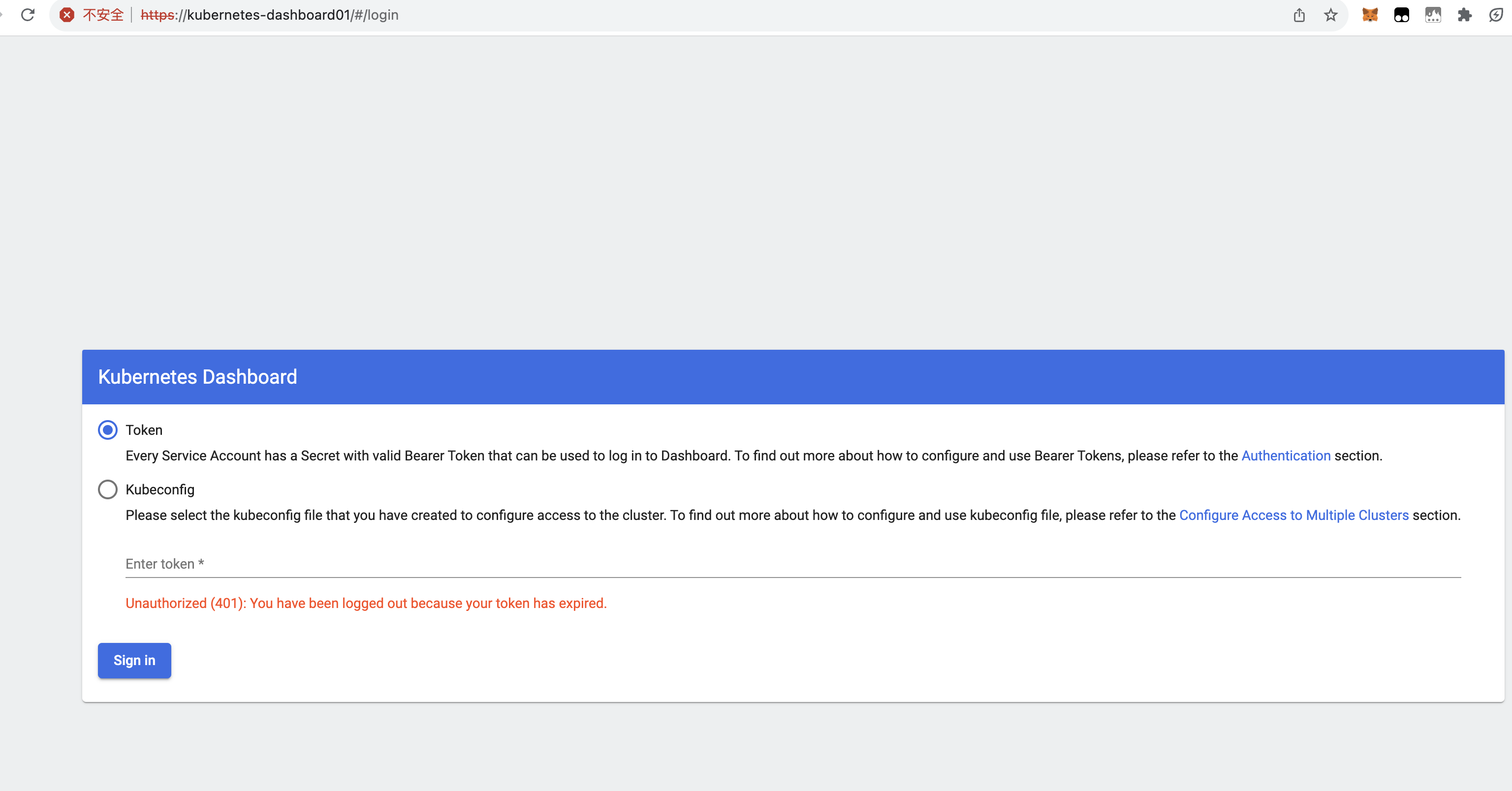
$ kubectl describe secrets -n kube-system $(kubectl -n kube-system get secret | awk '/dashboard-admin/{print $1}')
Name: dashboard-admin
Namespace: kube-system
Labels: kubernetes.io/legacy-token-last-used=2023-12-05
Annotations: kubernetes.io/service-account.name: dashboard-adminkubernetes.io/service-account.uid: 6f6b0e4c-41fb-43bf-9330-fa0b0a82d7e2Type: kubernetes.io/service-account-tokenData
====
ca.crt: 1314 bytes
namespace: 11 bytes
token: eyJhbGciOiJSUzI1NiIsImtpZCI6IlZwZWtxYm9odHN4Y2xobnVxRG10a2FRa1VHNGJfOUlwTzZ2WG1hMzFzQUUifQ.eyJpc3MiOiJrdWJlcm5ldGVzL3NlcnZpY2VhY2NvdW50Iiwia3ViZXJuZXRlcy5pby9zZXJ2aWNlYWNjb3VudC9uYW1lc3BhY2UiOiJrdWJlLXN5c3RlbSIsImt1YmVybmV0ZXMuaW8vc2VydmljZWFjY291bnQvc2VjcmV0Lm5hbWUiOiJkYXNoYm9hcmQtYWRtaW4iLCJrdWJlcm5ldGVzLmlvL3NlcnZpY2VhY2NvdW50L3NlcnZpY2UtYWNjb3VudC5uYW1lIjoiZGFzaGJvYXJkLWFkbWluIiwia3ViZXJuZXRlcy5pby9zZXJ2aWNlYWNjb3VudC9zZXJ2aWNlLWFjY291bnQudWlkIjoiNmY2YjBlNGMtNDFmYi00M2JmLTkzMzAtZmEwYjBhODJkN2UyIiwic3ViIjoic3lzdGVtOnNlcnZpY2VhY2NvdW50Omt1YmUtc3lzdGVtOmRhc2hib2FyZC1hZG1pbiJ9.2yPU97VIZZuLMAf31aFAz8Me4LERmDwB8HwU3Qky_4vNeUpgmp79rVr3DyCK2GWRzl0RjngNrvgFGCysOBp6cZa9PtN7cACLjr1LV9KM5w457glo0DbKgklQrfQkB6uvJMpc2eirEeJP2fRL20TU5aWIwtqBb42dBihHMYiZSX7XwMBKD9MGwQESHSMi-lTjigGgQteXtzgfVPr5RT2uJ79EJOzqLB2LaM44zgQsJK6WIAssGpKtRsn43Vw-chUS1C-ZtD7ZKFhGLg4kRXIfcCaAFzwcIeP6J59ouaoKDWJU-L__U5JDDQ6tTkKsXGdHxwycqD2T7yDi16tij5hwVw
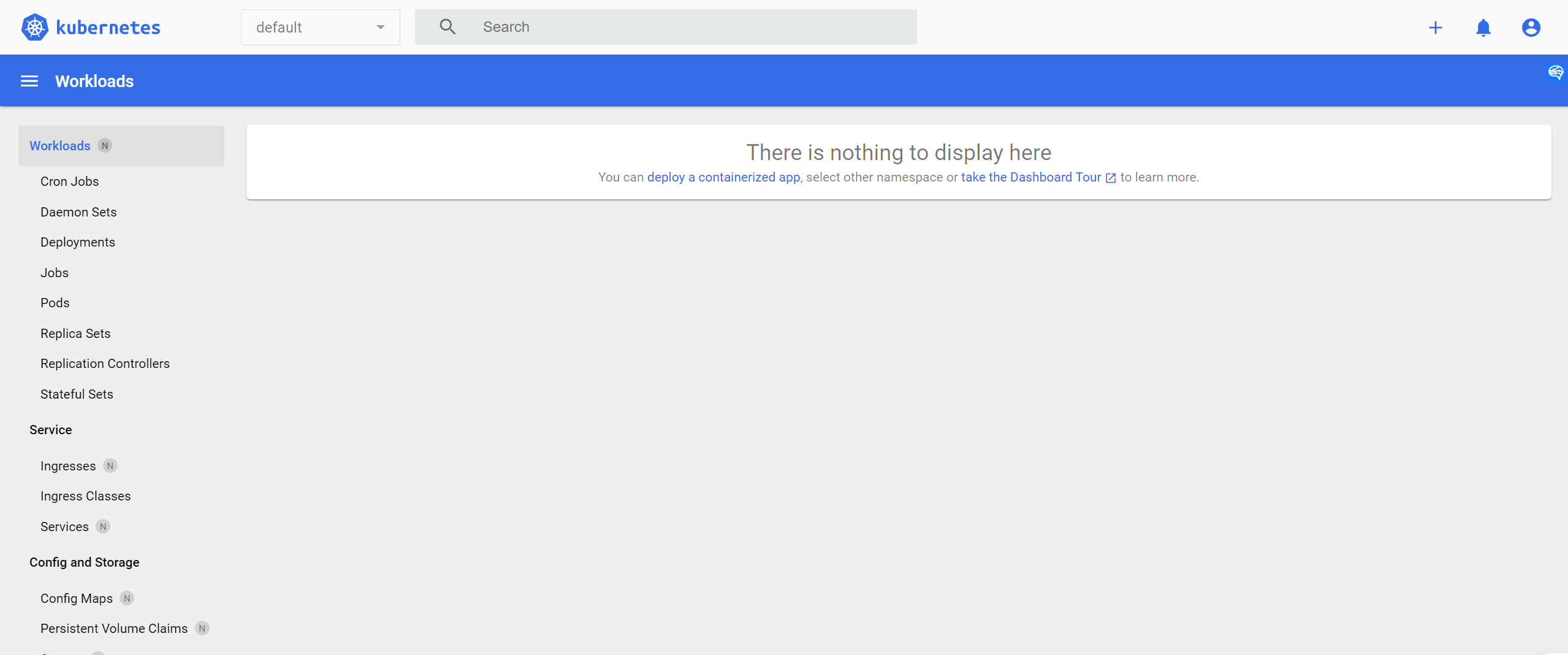
14. 部署 metrics-server v0.6.4
metrics_server: “v0.6.4”
wget https://github.com/kubernetes-sigs/metrics-server/releases/latest/download/components.yaml
#修改镜像 和添加 --kubelet-insecure-tls
命令参数:- args:- --cert-dir=/tmp- --secure-port=4443- --kubelet-preferred-address-types=InternalIP,ExternalIP,Hostname- --kubelet-use-node-status-port- --metric-resolution=15s- --kubelet-insecure-tlsimage: registry01.ghostwritten.com/library/metrics-server/metrics-server:v0.6.4imagePullPolicy: IfNotPresent
部署:
Kubectl apply -f components.yaml
查看
$ kubectl get deploy -n kube-system metrics-server
NAME READY UP-TO-DATE AVAILABLE AGE
metrics-server 1/1 1 1 8m9s
$ kubectl get pod -n kube-system |grep metrics-server
metrics-server-8646bb957d-q4nzt 1/1 Running 0 2m27s$ kubectl top node
NAME CPU(cores) CPU% MEMORY(bytes) MEMORY%
kube-master01 470m 11% 3027Mi 38%
kube-master02 731m 18% 1327Mi 16%
kube-master03 410m 10% 1279Mi 16%
kube-node01 199m 4% 804Mi 10%
kube-node02 222m 5% 727Mi 9%
kube-node03 166m 4% 867Mi 11%
15. 部署 prometheus
(略)